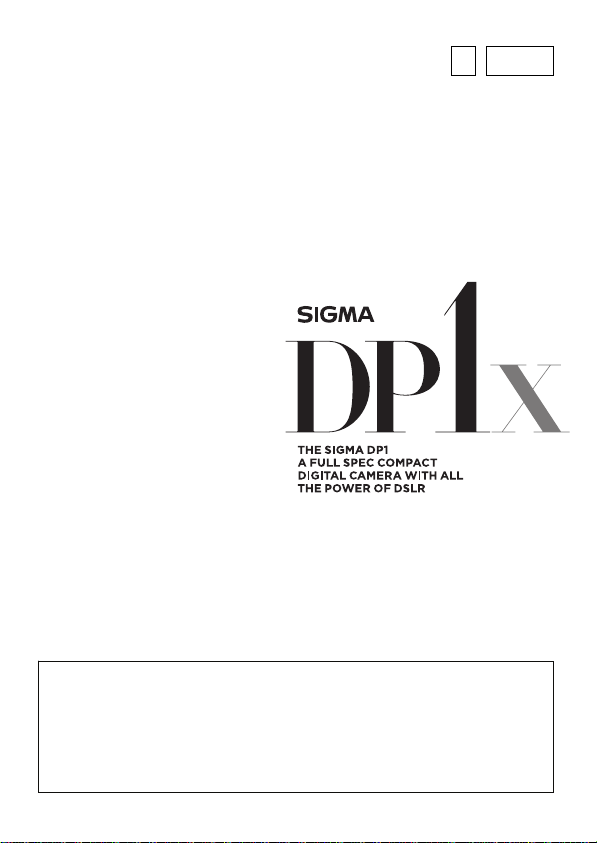
C74JP1091
日本語
J
使用説明書
本書は SIGMA DP1X カメラ本体の使用説明書です。
ソフトウエア“SIGMA Photo Pro”のパソコンへのインストール方法、
ソフトウエアの使用方法、およびカメラとパソコンの接続方法は、同梱
の SIGMA Photo Pro Disc 内の SIGMA Photo Pro 使用説明書(PDF
ファイル)をご覧ください。
121
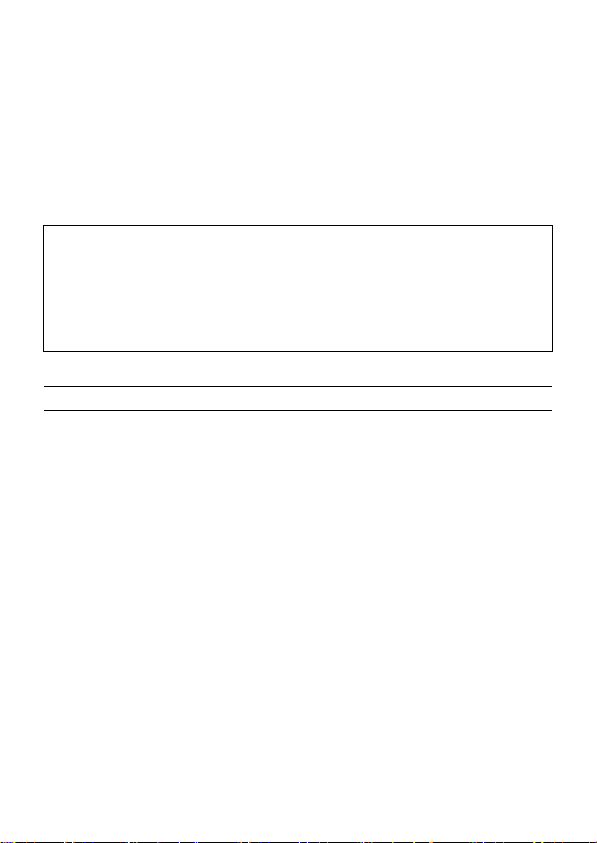
このたびはシグマ製品をお買い上げ頂き
ありがとうございます
カメラの機能を十分に理解していただき、正しくより良い撮影ができま
すように、ご使用の前にこの説明書をよくお読みになり、いつまでもご
愛用頂きたくお願い申し上げます。
使用説明書は、必要なときにいつでも御覧いただける場所に保管して、
•
使用の際に不明な点が生じた場合にご活用ください。
この製品はご購入より 1 年間の品質保証がなされています。保証の内
•
容、およびアフターサービスについては、別紙の“保証規定”を御覧く
ださい。
著作権について
あなたが本カメラで記録した画像は、個人で楽しむなどのほかは、著作
権法上、権利者に無断で使用することはできません。尚、実演や興行、
展示会などのなかには、個人で楽しむなどの目的であっても、撮影を制
限している場合がありますのでご注意ください。
■ FOVEON は、Foveon Inc.の登録商標です。X3 および X3 ロゴは、Foveon Inc.
の商標です。
■ SD ロゴは、登録商標です。
■ IBM PC / AT シリーズは、米国 International Business Machines 社の商標、
または登録商標です。
■ Microsoft および Windows は、米国 Microsoft Corporation の米国およびその
他の国における登録商標です。
■ Macintosh、および Mac OS は、米国およびその他の国で登録された、米国
Apple Inc の商標です。
■ Adobe、Photoshop は、Adobe Systems Incorporated
の商標です。
■ その他、本冊子中の社名や商品名は、各社の商標、もしくは登録商標です。
■ 本製品は、メニュー表示等に株式会社リコーがデザイン制作したリコー
True Type フォントを使用しています。
1
(
アドビシステムズ社
)
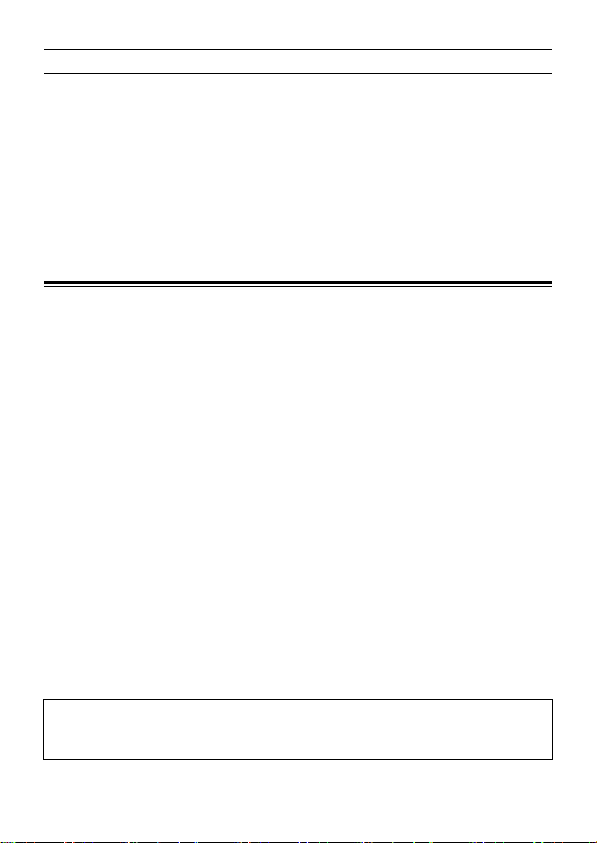
妨害電波自主規制について
本カメラは、情報処理装置等電波障害自主規制協議会(VCCI)の基準
にもとづくクラス B 情報技術装置です。本カメラは、家庭環境で使用
することを目的としていますが、本カメラをラジオやテレビジョン受信
機に近接して使用すると、受信障害を引き起こすことがあります。使用
説明書に従って正しい取り扱いをしてください。
標準付属品の確認
このカメラには、標準付属品として以下のものが入っています。ご使用
になる前にすべて揃っているかご確認ください。万一、足りないものが
あるときは、お買い上げの販売店にご連絡ください。
① DP1X カメラ本体
② レンズキャップ(カメラ本体に付属)
③ ホットシューカバー(カメラ本体に付属)
④ ソフトケース
⑤ ストラップ
⑥ リチウムイオン充電池 BP-31
⑦ リチウムイオン充電器 BC-31
⑧ 充電器用 AC ケーブル
⑨ USB ケーブル
⑩ AV ケーブル
⑪ SIGMA Photo Pro Disc
⑫ 使用説明書(本書)
⑬ 保証書
⑭ 保証規定書
画像を記録するメモリーカードは付属していません。別途お買い求めく
•
ださい。
2
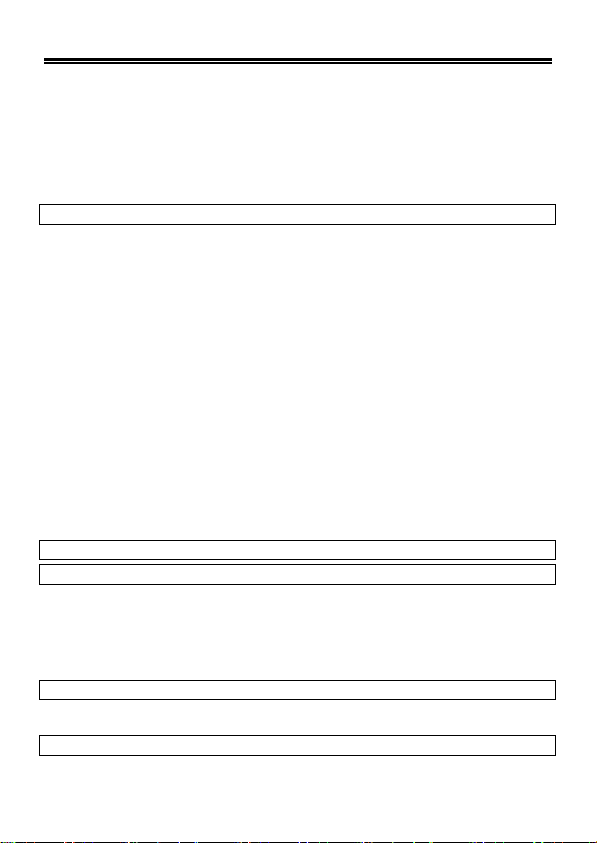
目 次
標準付属品の確認 ................................................................................... 2
安全上のご注意 ....................................................................................... 6
取り扱い上のご注意 ................................................................................ 9
各部の名称 ............................................................................................ 11
液晶モニタの表示 ................................................................................. 13
操作の流れと参照項目 .......................................................................... 14
カメラを使う準備をする 17
ストラップの取り付け方 ....................................................................... 17
レンズキャップ ..................................................................................... 18
電池を入れる ........................................................................................ 19
電池のチェック ..................................................................................... 22
家庭用電源の使い方(別売) ............................................................... 23
言語の設定 ............................................................................................ 24
日付と時間の設定 ................................................................................. 25
カメラのセットアップメニュー ............................................................ 26
メニューリスト ..................................................................................... 29
クイックセットメニュー ....................................................................... 34
液晶モニタの表示を切り替える ............................................................ 35
カードの入れ方と取り出し方 ............................................................... 37
カードの初期化 ..................................................................................... 39
シャッターボタンの押し方 ................................................................... 39
設定の初期化 ........................................................................................ 40
基本撮影 41
露出のモードを選ぶ 41
P
プログラムオート ............................................................................ 41
A
絞り優先オート ............................................................................... 43
S
シャッター速度優先オート .............................................................. 44
M マニュアル露出 ............................................................................... 45
内蔵フラッシュを使う 46
内蔵フラッシュ撮影 .............................................................................. 46
ピントを合わせる 48
オートフォーカスによるピント合わせ ................................................. 48
3
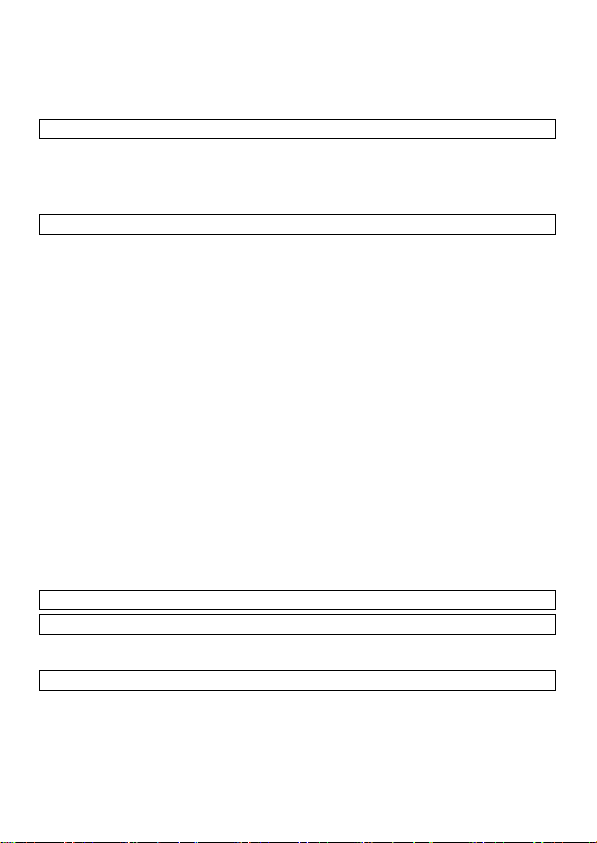
フォーカスフレームの選択 ................................................................... 49
フォーカスロック撮影 .......................................................................... 49
マニュアル(手動)でのピント合わせ ................................................. 50
ドライブモードを選ぶ 51
1コマ撮影 ............................................................................................ 51
連続撮影 ................................................................................................ 52
セルフタイマー撮影 .............................................................................. 52
応用撮影 53
ホワイトバランスの選択(WB).......................................................... 53
ISO 感度の設定 ..................................................................................... 56
画像の設定 ............................................................................................ 57
カラースペース ..................................................................................... 58
ピクチャーセッティング ....................................................................... 59
測光モード ............................................................................................ 60
AE ロック ............................................................................................. 61
露出補正 ................................................................................................ 63
調光補正 ................................................................................................ 64
オートブラケット機能 .......................................................................... 65
カラーモード ........................................................................................ 67
音声付静止画 ........................................................................................ 68
外部フラッシュ撮影について ............................................................... 69
縦位置自動記録 ..................................................................................... 70
インターバルタイマー .......................................................................... 71
マイセッティング ................................................................................. 73
露出調整ボタンの機能入換 ................................................................... 74
撮影画像の再生、消去 75
撮影画像確認 75
撮影画像確認時間の設定 ....................................................................... 75
撮影画像の再生 76
1 画像再生 ............................................................................................. 77
拡大して表示する(拡大表示) ............................................................ 78
9 画像表示(コンタクトシート表示) .................................................. 79
1 度に 1 ページ表示する(ジャンプモード) ....................................... 80
音声付画像を再生する .......................................................................... 81
4
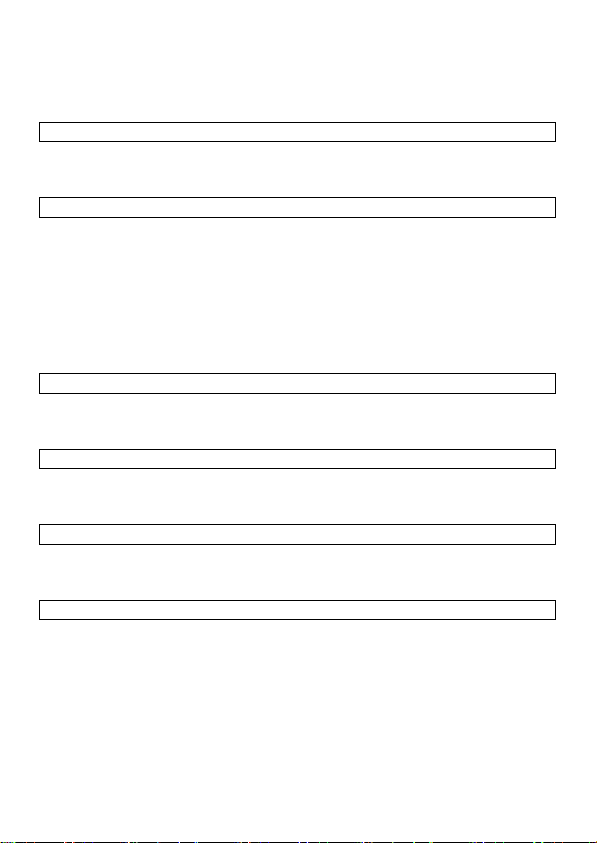
画像情報を見る ..................................................................................... 82
ヒストグラム ........................................................................................ 84
テレビで見る ........................................................................................ 85
ファイルの消去 86
ひとつのファイルを消去する ............................................................... 87
複数のファイルを消去する ................................................................... 88
再生時のその他の機能 89
ファイルをロックする .......................................................................... 89
画像をマークする ................................................................................. 92
画像を回転する ..................................................................................... 95
露出警告 ................................................................................................ 96
OK ボタンの割り当て ........................................................................... 96
画像に音声メモを付ける ....................................................................... 97
スライドショーを見る .......................................................................... 99
動画を撮る・観る 101
動画を撮影する ................................................................................... 101
動画を再生する ................................................................................... 102
音声を録る・聴く 104
録音する(ボイスレコードモード) ................................................... 104
音声を再生する ................................................................................... 105
画像をプリントする 106
ピクトブリッジ対応プリンターでプリントする
DPOF プリント ................................................................................... 109
参考資料 110
別売アクセサリー ............................................................................... 110
お手入れについて ............................................................................... 110
基本用語の解説 ................................................................................... 111
ファイル番号の設定 ............................................................................ 113
LCD スリープとオートパワーオフ ..................................................... 115
困ったときは ...................................................................................... 116
主な仕様 .............................................................................................. 119
パソコンとの接続について ................................................................. 120
5
..................................... 106
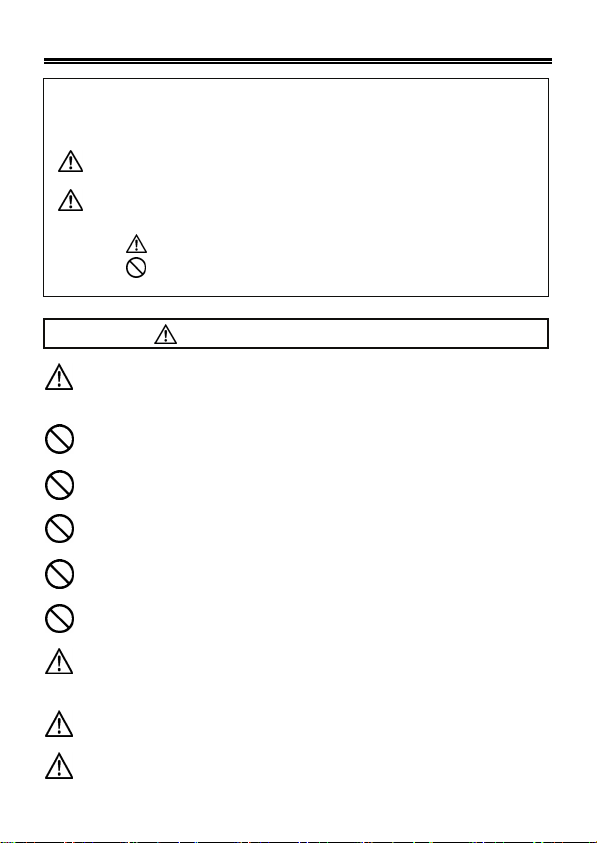
安全上のご注意
人的損害や物的損害を未然に防止するため、ご使用の前にこの項目の内
容を十分ご理解いただくようお願いします。
各文章の 記号は注意、もしくは警告を促す内容を告げています。
各文章の 記号は行為を禁止する内容を告げています。
この表示を無視して、誤った取り扱いをすると、人が死亡または重傷
警告
を負う可能性が想定される内容を示しています。
この表示を無視して、誤った取り扱いをすると、人が障害を負う可能
注意
性が想定される内容および物的損害の発生が想定される内容を示して
います。
警告 (電池、充電器、電源について)
電池はお子様の手の届かない場所に保管してください。万一飲み込んだ場
合、液漏れにより健康を害するおそれがあります。ただちに医師にご相談
ください。
使用説明書に指定されていない電池は使用しないでください。電池の破
裂、液漏れにより、カメラの破損、けが、火災の原因となります。
電池は指定された機器以外には使用はしないでください。電池の破裂、液
漏れにより、カメラの破損、けが、火災の原因となります。
強い衝撃や振動を与えたり、投げつけないでください。電池の破裂、液漏
れにより、けがや火災の原因となります。
電池の分解、火中、水中への投下、加熱、ショートは絶対しないでくださ
い。電池の破裂、液漏れにより、けがや火災の原因となります。
指定されていない電池を充電しないでください。電池の破裂、液漏れによ
り、けがや火災の原因となります。
万一、カメラや電池から煙が出る、異常に熱くなる、焦げ臭いなどの現象
が起きた場合、ヤケドに注意し速やかに電池を抜いて、ご購入店、もしく
は弊社営業所にご連絡ください。
電池を処分される場合は、テープなどで接点部を絶縁してください。また、
お住まいの自治体の規則に従ってください。
長期間使用しない場合、電池室から電池を取り出してください。長期間放
置しますと液漏れによるカメラの破損の原因となります。
6
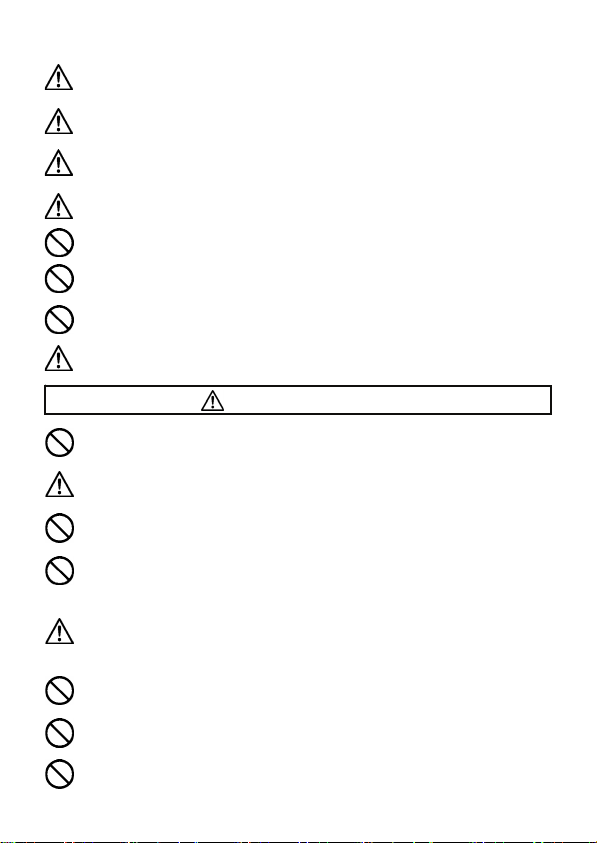
安全上のご注意
A
A
し
C 電源を使用する際は、必ず専用の AC アダプターを使用してください。
感電、発火の原因となります。
専用の AC アダプターは、他の機器に使用しないでください。発熱、発火、
感電、けがの原因となります。
C アダプターを使用中に煙や異臭、異音が発生した場合、すぐにコンセン
トを抜いてください。火災や感電の原因となります。
水や異物が AC アダプター内に侵入した場合、すぐにコンセントを抜いて
ください。火災や感電の原因となります
改造や分解はしないでください。火災や感電の原因になります。
コードの上に重たい物をのせたり、コードを引いたり曲げたり、また熱
たりしないでください。コードの損傷、火災や感電の原因になります。
指定(AC100V-240V)された以外の電圧で使用しないでください。火災や感
電の原因になります。
電源コードは、指定されているものを使用してください。
警告 (カメラについて)
プロパンガス、ガソリンなどの引火性のガスが発生する場所では、火災、
爆発のおそれがありますので、絶対に使用しないでください。
カメラはお子様の手の届かない場所に保管してください。誤ってストラッ
プを首に巻き付けると、窒息することがあります。
カメラは自分で分解、改造しないでください。感電、ヤケドのおそれがあ
ります。
落下等で破損した場合、内部に手を触れないでください。感電、ヤケドの
おそれがあります。電池を抜いて、ご購入店、もしくは弊社営業所にご連
絡ください。
水中に落としたり内部に水が入った場合、電池を抜いてご購入店、もしく
は弊社営業所にご連絡ください。そのまま放置しますと火災や感電の原因
となります。
カメラ本体のコネクター部に、金属片等を差し込まないでください。感電、
発熱、発火の原因となります。
フラッシュを人の目に近づけて発光しないでください。視力障害の原因と
なります。特に乳幼児を撮影する場合は、1m 以上離れてください。
フラッシュの発光部を手で覆ったまま発光しないでください。ヤケドの原
因となります。
7
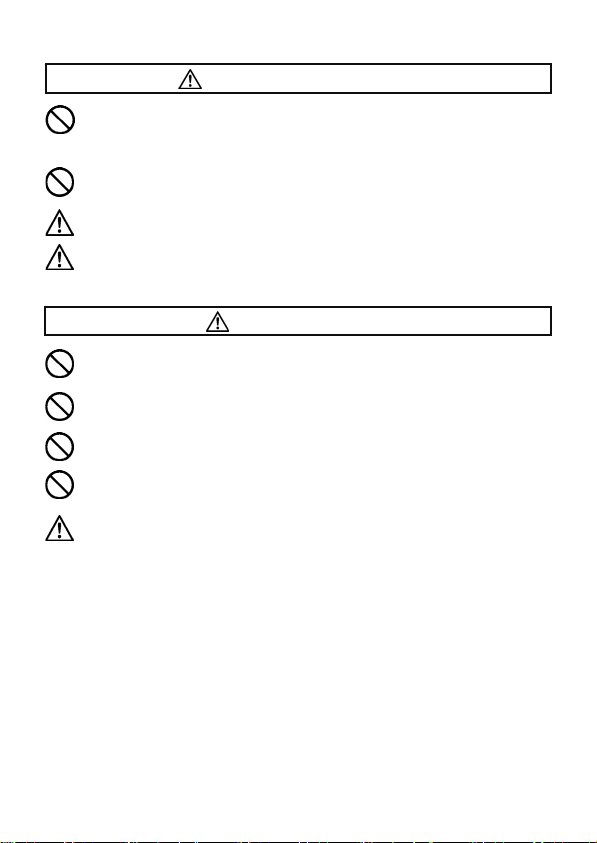
安全上のご注意
プラグ
注意 (充電器、電源について)
充電器や AC アダプターをコンセントから抜く場合、コードを引っ張らな
いでください。コードを痛め、火災や感電の原因となります。常に
を持ってコンセントから引き抜いてください。
充電器やACアダプターを布やクッションなどで覆い被さないでください。
発熱し、本体を変形させたりし、火災の原因となります。
使用しない場合は、安全の為コンセントを抜いてください。
充電器やACアダプターを掃除する場合は、安全の為コンセントから抜い
て行ってください。
注意(カメラについて)
レンズキャップをはずしたまま放置しないでください。レンズに長時間日
光があたった場合、カメラの故障や火災の原因となることがあります。
三脚にカメラを取り付けたまま移動しないでください。転倒したりぶつけ
たりして、けがの原因となることがあります。
カメラをぬれた手でさわらないでください。感電することがあります。
カメラを熱いものの近くや、日中の車内に放置しないでください。カメラ
自体が高温になり、ヤケドの原因となることがあります。
液晶モニタが破損した場合、ガラスの破片にご注意ください。ケガの原因
となります。また、破損により液晶モニタ内部の液体が流出し、以下のよ
うな状況になった場合、それぞれの対処を行ってください。
■ 液体が衣服や皮膚に付着したときは、ただちに石鹸で洗い流してくださ
い。
■ 液体が目に入ったときは、ただちにきれいな水で 15 分以上洗浄し、医師
の診療を受けてください。
■ 液体を飲み込んだときは、大量の水を飲んで吐き出し、医師の診療を受
けてください。
8
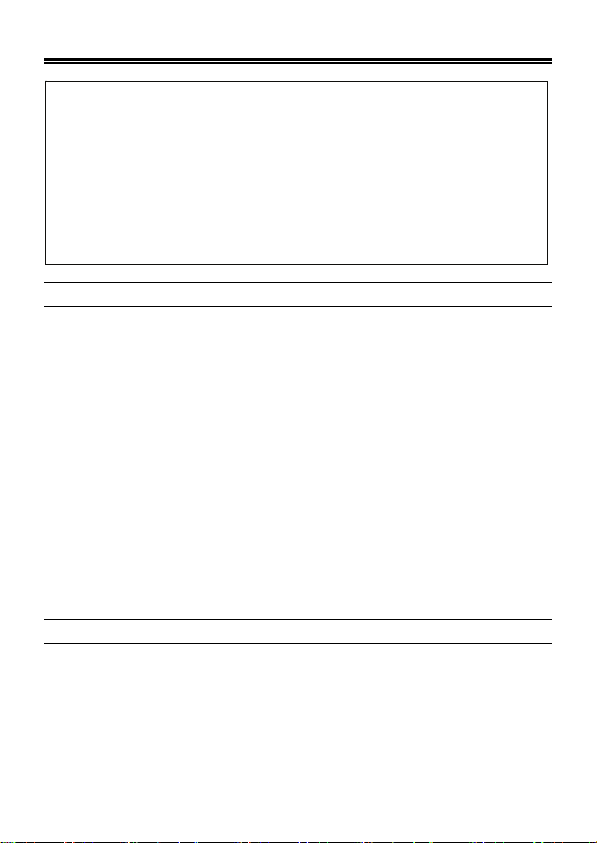
取り扱い上のご注意
ご使用の前に
結婚式や海外旅行など、大切な撮影をする前には、事前のチェックや試し撮
りをして、カメラが正常に作動するか必ず確認してください。撮影に要した
諸経費、および撮影により得べかりし利益の損失等については保証致しかね
ます。
長期間の旅行、野外撮影、寒冷地での撮影、またはたくさんの写真を撮られ
るようなときなどには、予備の新しい電池を多めに用意することをおすすめ
します。地域によっては電池の入手が困難な場合があります。
ご使用の環境や注意点について
■ カメラは精密機械です。ぶつけたり、落としたりしないでください。
■ このカメラは防水構造になっていませんので水中では使用できません。水滴が
ついた場合は速やかに乾いたきれいな布で拭きとってください。万一、水がか
かったり、水中に落とした場合には早めに弊社営業所にご連絡ください。
■ ほこりの多い場所や高温多湿の場所(特に日中の車内等)へ長時間放置しない
でください。
■ 寒い場所から温かい室内に持ち込む場合、カメラに水滴が生じます。カメラを
バックやビニール袋に入れて周囲の温度になじませてからご使用ください。
■ このカメラの使用可能温度は約 0℃~+40℃、使用可能湿度は約 80%以下(結
露しないこと)です。0℃以下になると電池の性能低下が影響します。寒い場所
では予備の電池を用意し、ポケットに入れて保温しながら交互に使用すること
をおすすめします。
■
静電気や磁気の影響により、まれにカメラが作動しなくなることがあります。こ
のようなときは、一旦電池を取り出して再度装填し直してください。また、強い
電波や磁気の発生する場所では、カメラが正常に作動しない場合があります。
保管について
■ 長期間ご使用にならないときは、液漏れによるカメラの破損を防ぐため、電池
を取り出して保管してください。
■ カビや錆の発生を防ぐため、風通しのよい乾燥した場所に保管してください。
カメラを乾燥剤といっしょにビニール袋にいれて保管するのも有効な手段です。
ただし乾燥剤は有効期限がありますので、ときどき交換してください。ナフタ
リン等の防虫剤はカメラに悪影響を与えますのでいっしょに保管しないでくだ
さい。
9
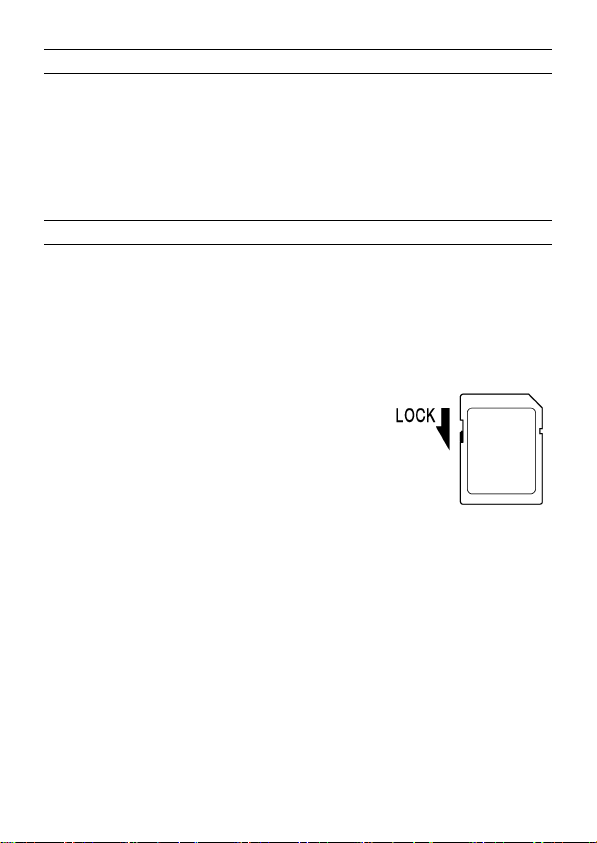
液晶モニタについて
■ 液晶モニタはその特性上、一部の画素に常時点灯、あるいは常時点灯しな
い画素が存在することがありますが故障ではありません。また、記録され
るデータには影響ありません。予めご了承ください。
■ 液晶の特性により、低温下で表示の反応が遅くなることがあります。また、
高温下で表示が黒くなることがありますが、常温になれば正常に戻ります。
SD メモリーカード、マルチメディアカードについて(別売)
本カメラに使用できるメモリーカードは SD メモリーカード、SDHC メ
モリーカード、マルチメディアカードです。
• 本書では SD メモリーカード、SDHC メモリーカード、マルチメディアカ
ードを「カード」と記載しています。
• 本カメラには SDHC メモリーカード、もしくは高速タイプの SD メモリー
カードのご使用をおすすめします。
• SD メモリーカード、SDHC メモリーカードはカ
ードへの書込みやフォーマットを禁止できる書
込み禁止スイッチを備えています。「LOCK」側
にしておくと、データの誤消去を防ぐことができ
ます。
■ マルチメディアカードはデータの書込み速度が遅いため、連続撮影や動画
撮影モードでのご使用はお勧めできません。
■
カードを直射日光の当たる場所や、暖房器具のそばに放置しないでください。
■ カードを温度の高い場所、湿度の高い場所、静電気の起こりやすい場所や
電磁波が発生している場所に保管しないでください。
■ カードの詳細な取扱い方法は、それぞれの使用説明書の内容に従ってくだ
さい。
■ カメラの「カードの初期化」やパソコンの「削除」の機能では、ファイル
管理情報が変更されるだけで、メモリーカード内のデータは完全には消去
されません。廃棄/譲渡の際は、メモリーカード本体を物理的に破壊する
か、市販のデータ消去専用ソフトなどを使ってメモリーカード内のデータ
を完全に消去することをおすすめします。 メモリーカード内のデータは
お客様の責任において管理してください。
10
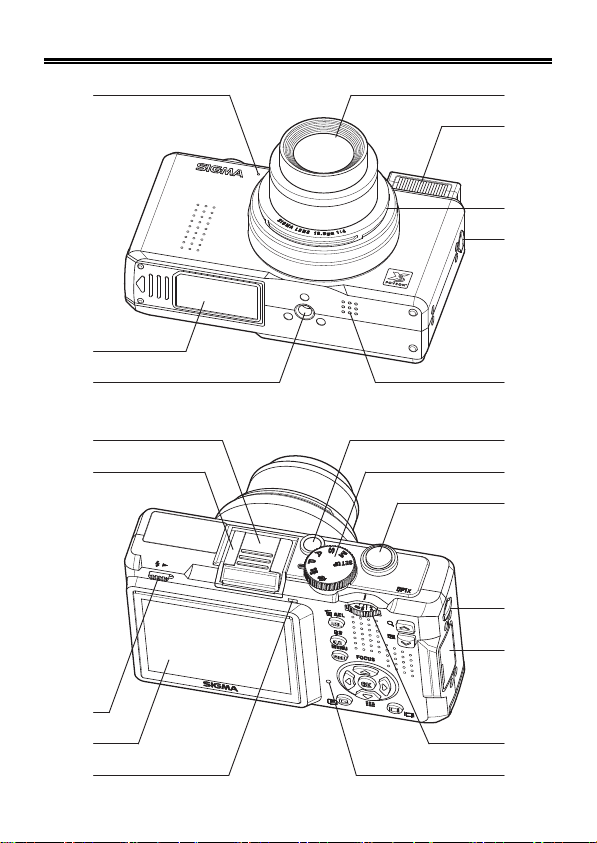
各部の名称
10
1
2
3
9
4
5
6
7
8
14
15
16
7
17
11
11
12
13
18
19
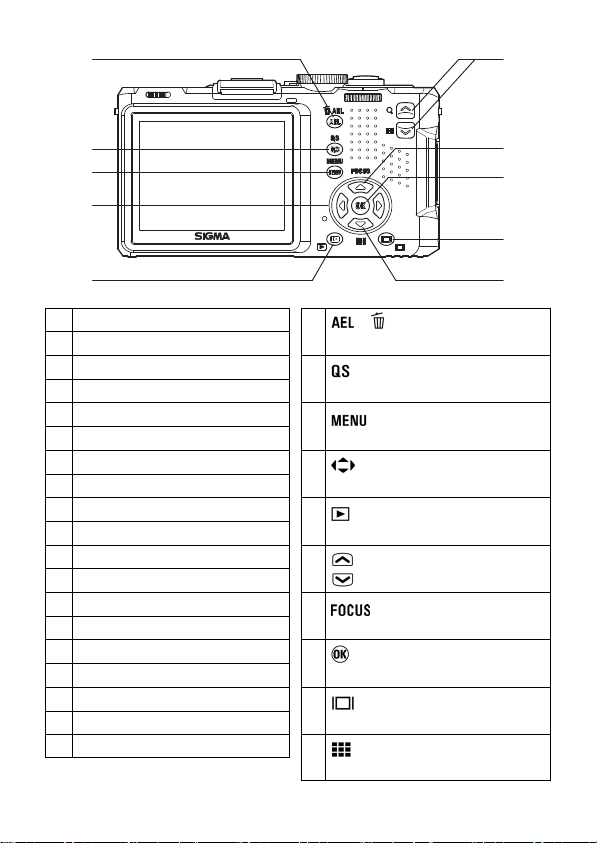
20
25
21
22
23
24
1 マイク
2 電池/カードカバー
3 三脚ネジ穴
4 レンズ
5 フラッシュ発光部
6 レンズキャップ取付部
7 ストラップ取付金具
8 スピーカー
9 ホットシューカバー
10 ホットシュー
11
フラッシュポップアップレバー
12 液晶モニタ
13 フォーカスランプ
14 電源スイッチ
15 モードダイヤル
16 シャッターボタン
17 コネクターカバー
18 MF ダイヤル
19 アクセスランプ
/
20
(AE ロック/削除) ボタン
21
(クイックセット) ボタン
22
23
24
25
26
27
28
29
(メニュー)ボタン
十字コントローラー
(再生) ボタン
ボタン
ボタン
(フォーカスモード) ボタン
(OK) ボタン
(ディスプレイ) ボタン
(フォーカスフレーム) ボタン
26
27
28
29
12
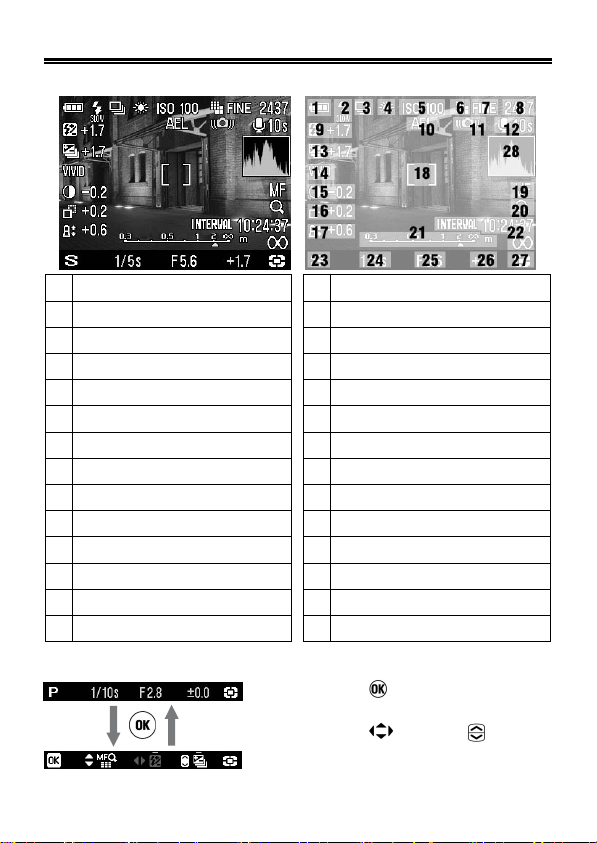
液晶モニタの表示
15
16
17
18
19
20
21
22
23
24
25
26
27
28
静止画撮影時に表示されるアイコンを説明します。
電池残量表示
1
フラッシュモード ※
2
ドライブモード ※
3
ホワイトバランス ※
4
ISO 感度
5
画像サイズ
6
画質
7
撮影可能枚数
8
調光補正値 ※
9
AE ロック ※
10
手ぶれ警告
11
音声付静止画 ※
12
オートブラケット ※
13
カラーモード
14
※設定時のみ表示されます。
静止画撮影時、 ボタンを押すと、画面
下端の露出表示部が、ボタン割当変更ガ
イドに変わり、
機能の割り当てが変更されていることを
[ボタン割当変更ガイド表示]
13
お知らせします。
コントラスト ※
シャープネス ※
彩度 ※
フォーカスフレーム
フォーカスモード ※
MF 拡大表示中警告 ※
MF スケールバー ※
インターバル撮影 ※
露出モード
シャッター速度
絞り値
露出補正値 / 露出メーター
測光モード
ヒストグラム ※
ボタンと ボタンの
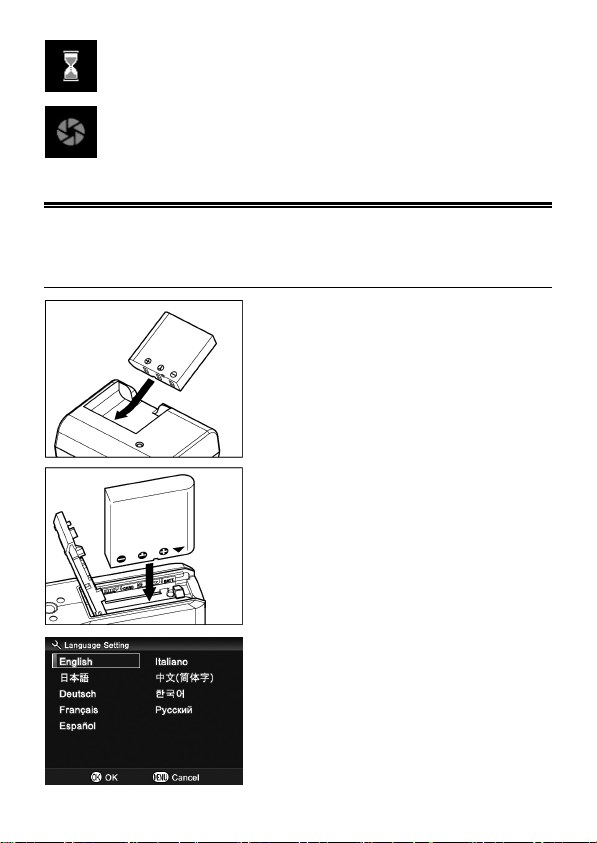
静止画撮影直後、カメラ内で画像処理中に表示されるアイコンで
す。このアイコンの表示されている間は、次の撮影やボタンによ
る操作ができません。
スローシャッター時、露光中であることを示すアイコンです。
操作の流れと参照項目
DP1X にはたくさんの機能がありますが、このページでおおよその流れ
をつかんで、各項目で操作の詳細をマスターしてください。
カメラを使う準備をします
電池を充電します(P. 1 9)
付属の専用リチウムイオン充電池を専用
充電器で充電します。
電池を入れます(P. 20 )
ふたの内側の表示に従って、電池を入れ
ます。
言語を設定します(P. 2 4)
メニュー画面の文字が、ご使用になりた
い言語と異なる場合は、言語を変更しま
す。
14
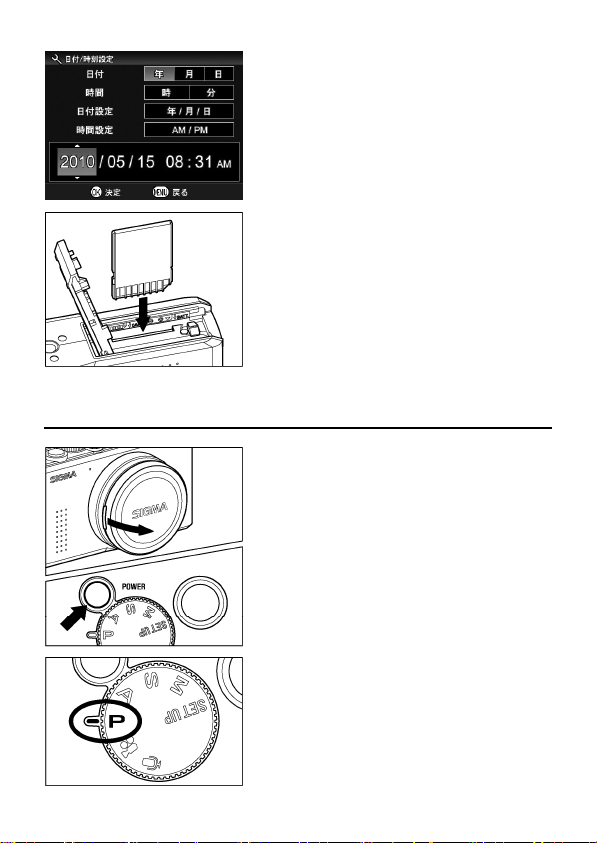
撮影します
日付と時間を設定します(P. 2 5)
画像データのファイルに撮影日時が正し
く記録されるように、日付と時間の設定
をします。
カードを入れます(P. 3 7)
電源を入れます
レンズキャップを外して電源ボタンを押
します。
露出のモードを選びます(P. 4 1)
まずはP(プログラムオートモード)に
セットしましょう。
15
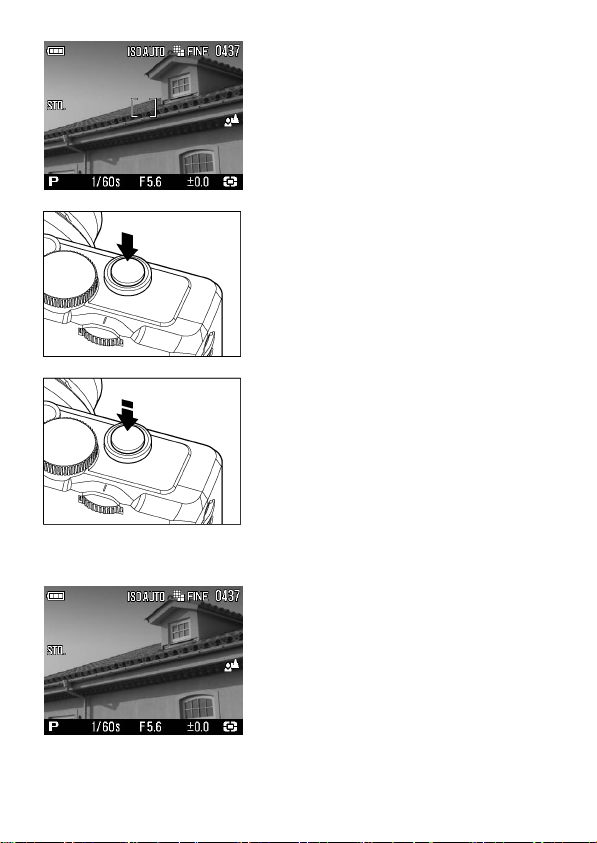
ピントを合わせます(P. 48 )
液晶モニタで構図を決めてシャッターボ
タンを半押しします。
撮影します
さらにシャッターボタンを押し込んで撮
影します。
撮影した画像を確認します(P. 75 )
画像が 2 秒間表示されます。
16
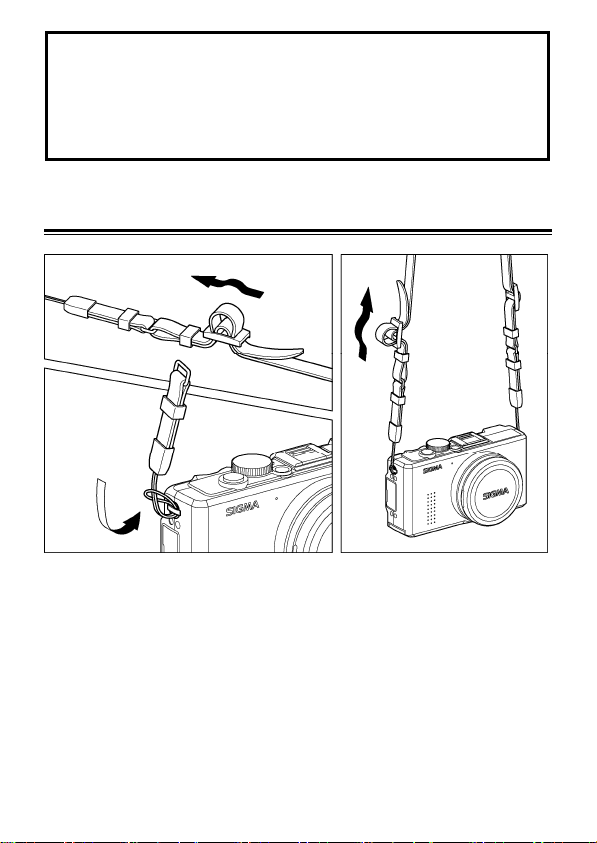
カメラを使う準備をする
3
1 2
撮影をはじめる前に、必要な準備やチェックする項目について説
明します。
ストラップの取り付け方
1
ストラップの片側の止め具を外してほどきます。
2
ストラップの細ひも部をカメラの両側のストラップ金具に取り付けます。
3
ほどいたストラップを元のように組み直して完成です。
17
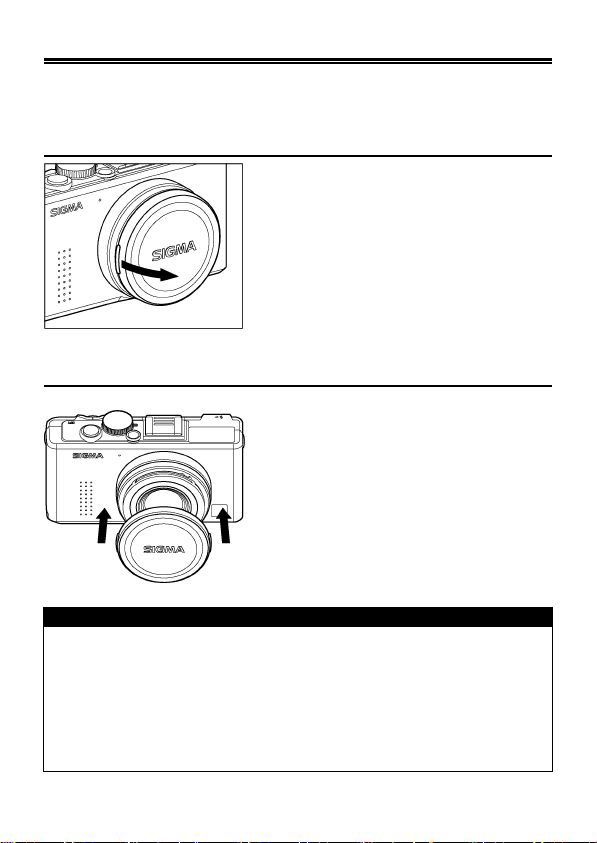
レンズキャップ
レンズを保護するためにレンズキャップが取り付けられています。カメ
ラを使用しない場合はレンズキャップを取り付けて保管してください。
レンズキャップの外し方
レンズキャップ両脇のの凸部に指をかけ
て取り外します。
レンズキャップの取り付け方
ご注意!!
レンズキャップを外さないで電源を入れた場合、カメラの保護機能が働
•
き、レンズの繰り出しが中断されます。キャップを外して再度電源を入
れ直してください。
レンズキャップは、レンズが繰り出された状態では取り付けできませ
•
ん。電源を OFF にし、レンズが収納されていることを確認してから取
り付けてください。
[SIGMA]のロゴマークがほぼ水平になる
ようにしてはめ込みます。
18
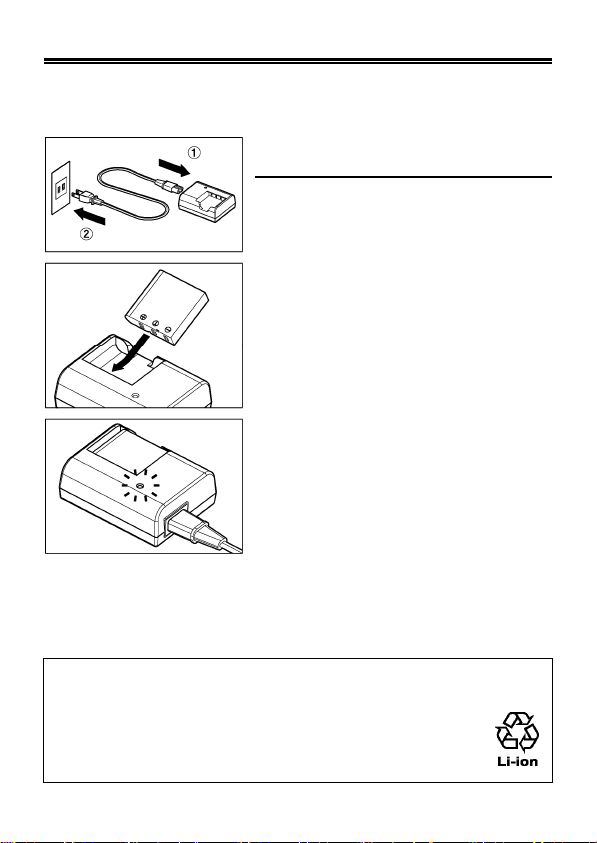
電池を入れる
DP1X は、付属の専用リチウムイオン充電池 BP-31 を使用します。お
買い上げの際には、電池は充電されていません。付属の専用充電器
BC-31 で充電を行ってからお使いください。
● 電池の充電は、なるべくご使用の直前にされることをおすすめします。日
数がたちますと、自然に放電され、使用できる時間が短くなります。
● 充電しても、撮影可能枚数が極端に少なくなった場合は、電池の寿命が考
えられます。新しい充電地をお買い求めください。
この製品にはリチウムイオン電池を使用しています。ご使用済の電池は貴重
•
な資源となります。端子にテープを貼りつけて絶縁してからリサイクル協力
店にお持ちください。
リサイクル協力店のお問い合わせ先は、有限責任中間法人 JBRC
ホームページアドレス :
電池を充電する
1
電源コードを、充電器の電源ソケットとコン
セントに差し込みます。
2
図のように、電池をスライドさせて充電器に
取り付けます。
● 充電中は充電ランプが赤く点灯します。
● 充電時間は約 120 分です。
● 充電時間は周囲の温度や、充電状態によっ
て異なります。
3
充電ランプが緑色に変わったら充電完了で
す。
電池を外して、電源コードをコンセントから
抜いてください。
http://www.jbrc.net/hp/contents/index.html
19
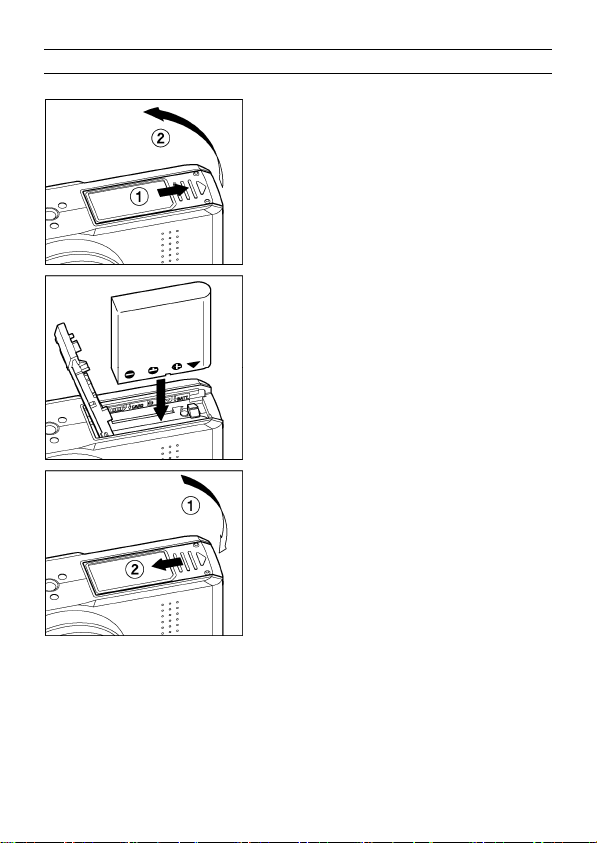
電池の入れ方
1
図のように電池/カードカバーをスライ
ドさせて開きます。
2
電池/カード室内の表示に従って電池を
入れます。
● 電池がロックされるまで押し込んでくだ
さい。
3
電池/カードカバーを閉めます。
● カチッと音がしてふたがロックされるま
でスライドさせてください。
20
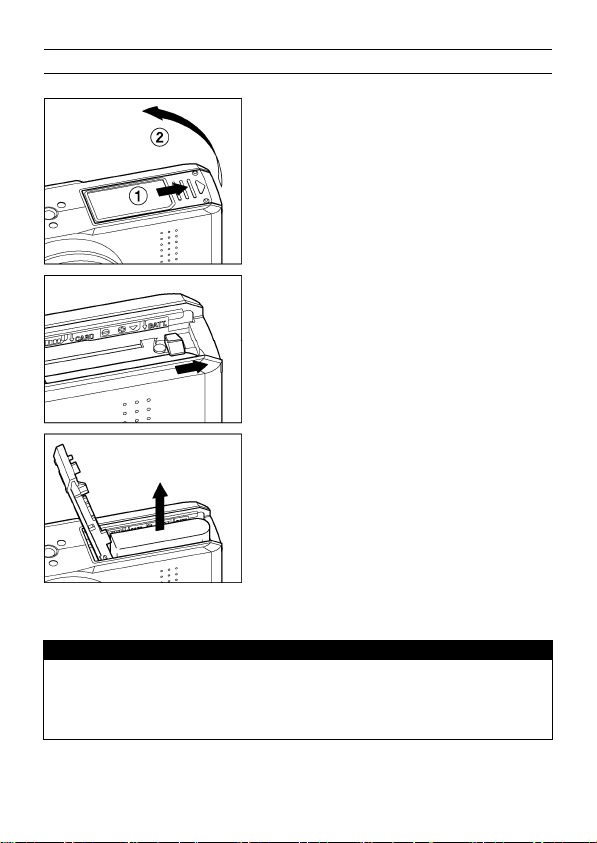
電池の取り外し方
1
電源が OFF になっているのを確認し、図
のように電池/カードカバーをスライド
させて開きます。
2
電池ロックレバーを図のようにスライド
させて、電池を取り出します。
警 告 !!
アクセスランプが点灯している時には、絶対にカメラから電池を取り出
•
さないでください。書き込み中のデータが失われます。また、カードが
損傷する場合があります。
21
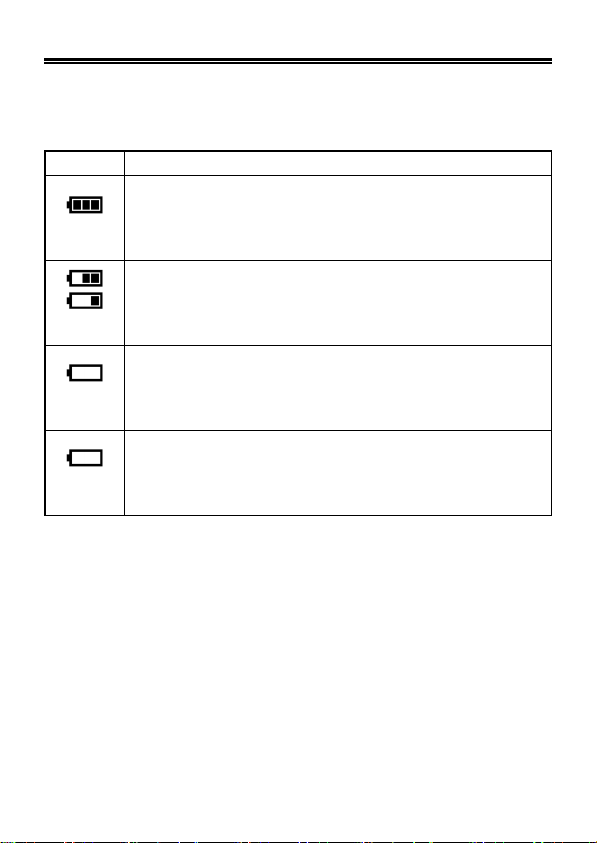
電池のチェック
液晶モニタの左上に電池の残量を示すアイコンが表示されます。表示の
意味と対応は下図の通りです。カメラの使用前及び使用中は、常に電池
アイコンをチェックするよう心がけてください。
表示の意味と対応
電池の残量が十分にあります。
白
電池の残量が残り少なくなっています。新しい電池をご用
意ください。
白
電池の残量が殆どなく、まもなくカメラが作動しなくなり
ます。電池を交換してください。
白
電池の残量がなく、カメラが作動しません。電池を交換し
てください。
赤
22
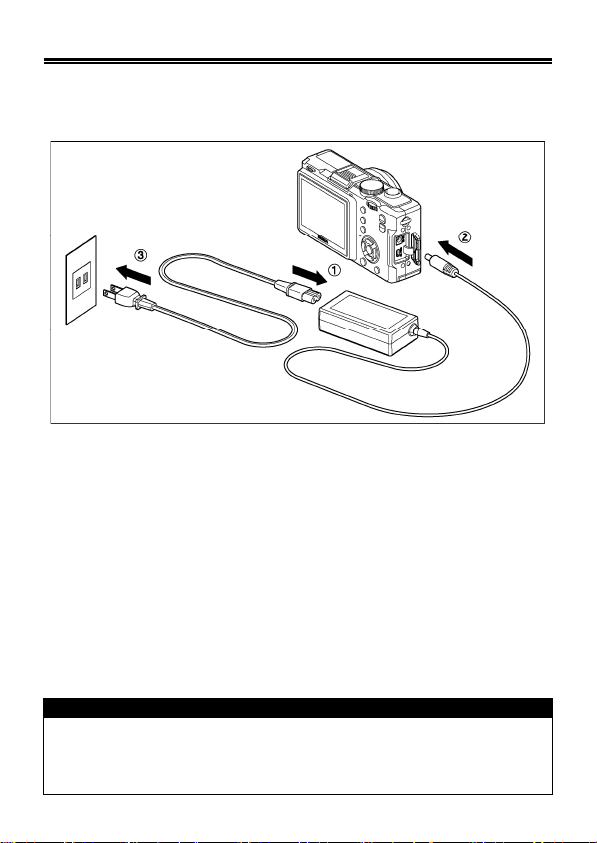
家庭用電源の使い方(別売)
別売りのACアダプター(SAC-3)を使用して、家庭用電源でカメラを
作動させることができます。長時間の撮影、画像の再生、パソコンとの
接続時等におすすめします。
1
AC ケーブルを AC アダプターに接続します。①
2
カメラの電源が OFF になっていることを確認してから、AC アダプターのプ
ラグをカメラ本体に接続します。②
3
AC ケーブルのプラグをコンセントに差し込みます。③
使い終わったらカメラの電源を OFF にして、プラグをコンセントから抜いてくだ
さい。
家庭用電源での作動中は、電池の有無、もしくは電池容量にかかわらず、液晶モ
ニタの電池アイコンはフルの表示になります。電池による作動に切り替えると、
本来の残量表示に切り替わります。
警 告 !!
アクセスランプが点灯している時には、絶対に電源の切り替えを行わないで
•
ください。書き込み中のデータが失われます。また、カードが損傷する場合
があります。
23
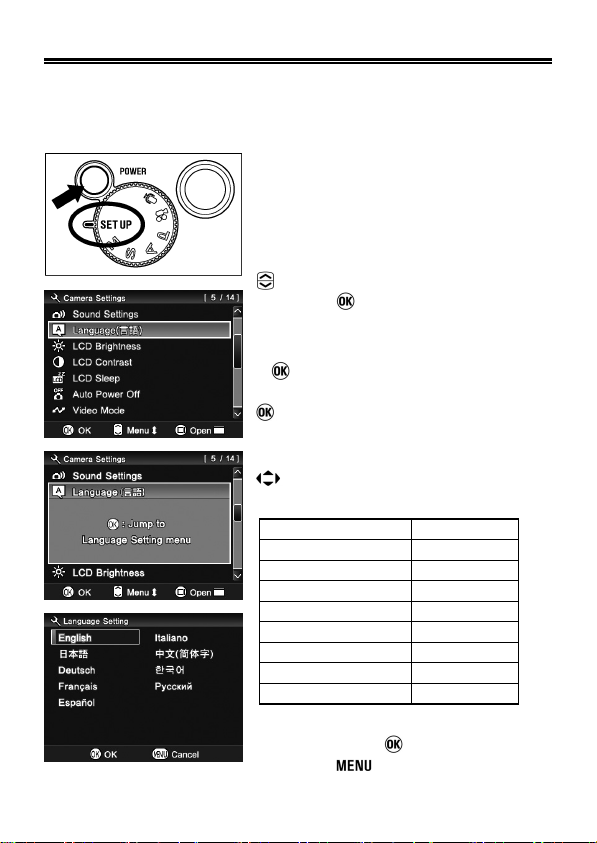
言語の設定
液晶モニタに表示されるメニューやメッセージの言語は、英語が初期設
定となっています。セットアップメニューの「言語の設定」で日本語に
設定を変更してください。
1
モードダイヤルを SET UP にし、カメラ
の電源を入れます。
2
ボタンを押して「Language(言語)」
を選択し、
3
「 :
Jump to Language Setting menu
とメッセージが表示されますので、再度
ボタンを押します。
4
ボタンを押して「日本語」を選択しま
す。言語は下記の 9 種から選択できます。
English
日本語 日本語
Deutsch
中文(简体字)
Français
Español
Italiano
한국어 韓国語
Русский
5
確定する場合は、 ボタンを、変更しな
い場合は、
ボタンを押します。
英語
ドイツ語
中国語
フランス語
スペイン語
イタリア語
ロシア語
ボタンを押します。
」
24
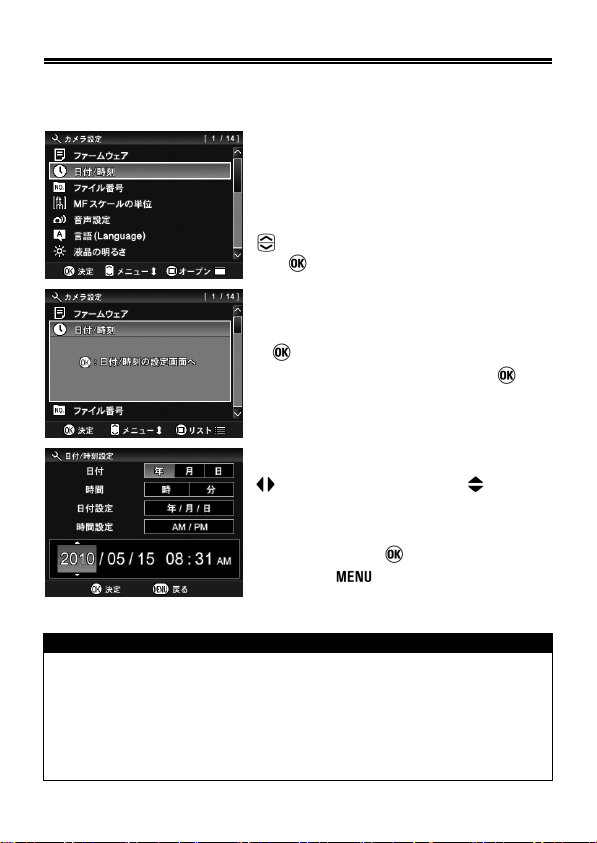
日付と時間の設定
初めて使用する場合、あるいは長期間使用していなかった場合は、日付
と時間を正しく設定してください。
1
モードダイヤルを SET UP にし、カメラ
の電源を入れます。
2
ボタンを押して「日付 ⁄ 時刻」を 選 択
ボタンを押します。
し、
3
日付 ⁄ 時刻の設定画面へ」とメッ
「
:
セージが表示されますので、再度
ンを押します。
4
ボタンで各項目を選択し、 ボタンで
修正します。
5
確定する場合は、 ボタンを、変更しな
い場合は、
メ モ
日付表示は、①年月日、②月日年、③日月年の 3 種類から選べます。「日
•
付設定」の項目で希望する状態にセットしてください。
カメラの内蔵時計は、カメラ動作用電池から内蔵の充電池に充電された
•
電気で動いています。長期間カメラに電池が入っていない状態で、充電
がされていない場合は、内蔵時計を再設定する必要があります。
ボタンを押します。
ボタ
25
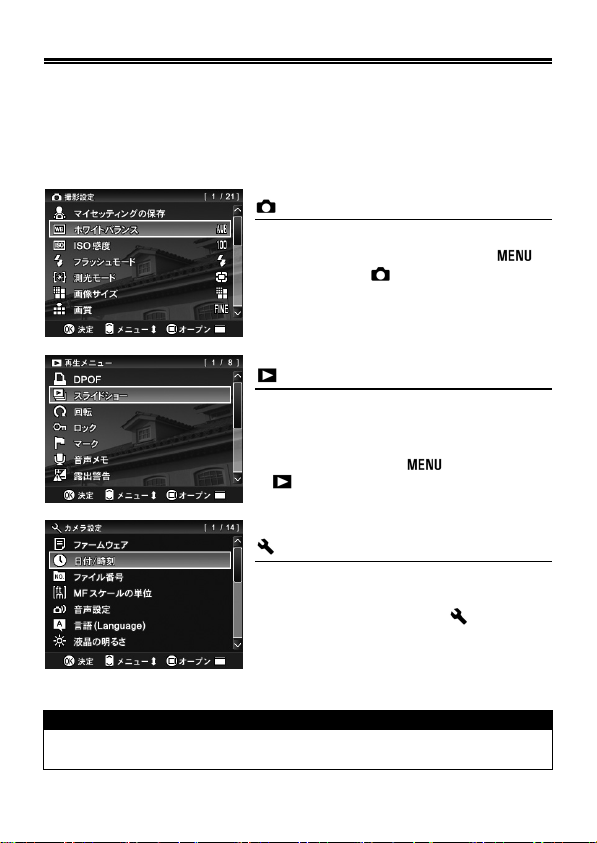
カメラのセットアップメニュー
カメラ操作の基本となるセットアップメニューについて説明します。
セットアップメニュー画面から、カメラのこまかい機能や、カメラの基
本状態を設定することができます。
セットアップメニューは以下の 3 つのグループに分類されています。
ご注意!!
ボイスレコードモード時は、セットアップメニューが表示されません。
•
撮影設定
静止画撮影や動画撮影に関する機能を設定
するメニューです。撮影モード時に ボ
タンを押すと、「 撮影設定」メニューが
開きます。撮影モードによって、表示される
項目が異なります。
再生メニュー
画像や動画などの、再生に関する機能を設定
するメニューです。DPOF 設定などプリント
に関する設定も再生設定メニューに含まれ
ます。再生モード時に ボタンを押すと、
「 再生設定」メニューが開きます。
カメラ設定
日付の設定や言語の選択など、カメラの基本
状態を設定するメニューです。モードダイヤ
ルを SET UP に合わせると「 カメラ設定」
メニューが開きます
26
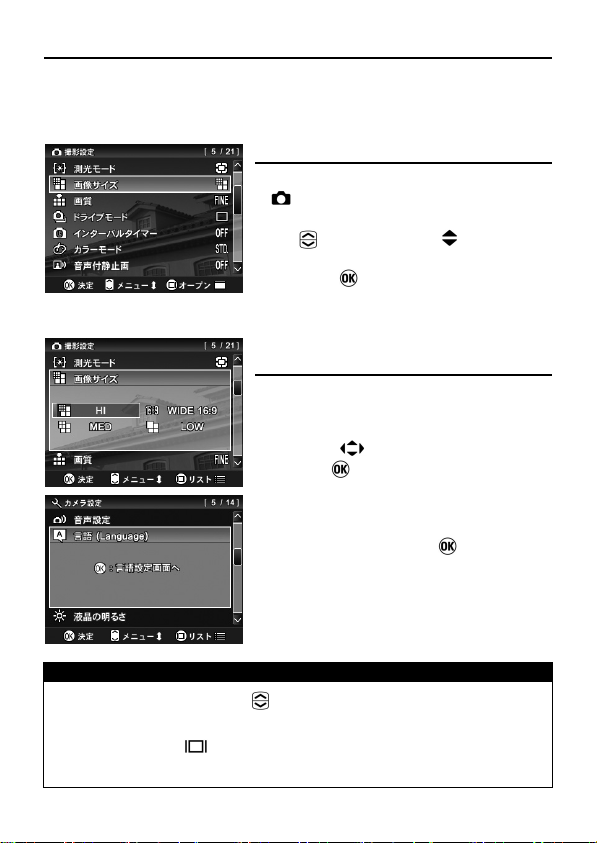
リストメニューとオープンメニュー
DP1X のセットアップメニューは、変更したい項目を素早くさがせるリ
ストメニューと、各項目のオプションが一覧表示されるオープンメニュ
ーの2通りの表示方法があります。
メ モ
オープンメニュー表示時に ボタンを押すと、オープンメニュー表示
•
のまま、他の項目に移動することができます。
メニュー表示時、 ボタンを押すたびにリストメニューとオープンメ
•
ニューが切り替わります。
リストメニュー
メニュー項目がリスト表示されます。
「 撮影設定」メニューでは、右端に現在
設定中のオプションがアイコンで表示され
ます。 ボタン、もしくは ボタンで項目
を移動できます。オプションの変更は、希望
の項目上で ボタンし、オープンメニュー
に切り替えます。
オープンメニュー
選択された項目内のオプションが一覧表示
されます。文字の輪郭が青になっているもの
が、現在設定中のオプションです。オプショ
ンの変更は ボタンで希望のオプション
を選択し、 ボタンを押して決定します。
オプションが表示されず、 ボタンを押し
て専用画面に飛ぶ項目もあります。その場合
は表示されるメッセージに従ってください。
27
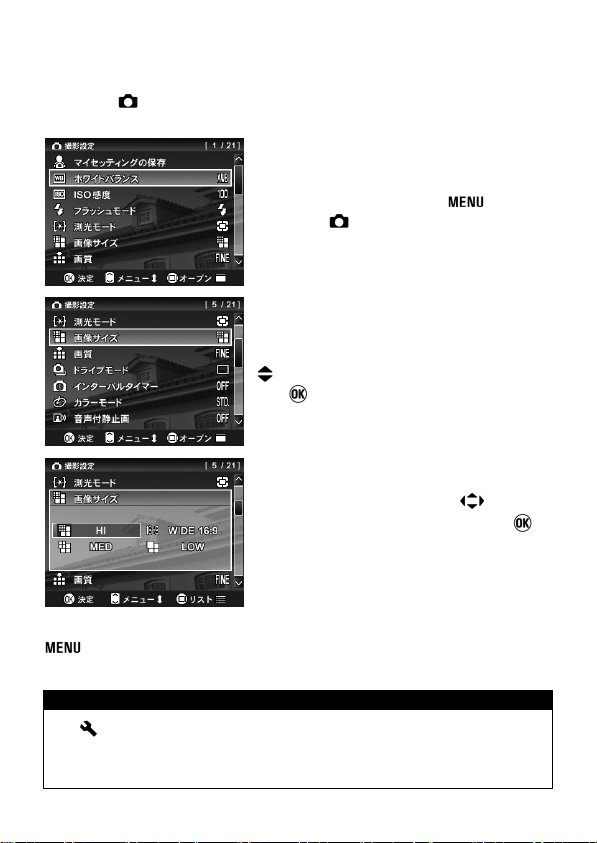
• 大まかには以下のように設定します。項目により、設定方法が若干異
なる場合がありますので、各機能の該当ページをご参照ください。
例えば、「 撮影設定」メニュー内の「画像サイズ」の設定を変更し
たい場合・・・
1
静止画の撮影モード中に、 ボタンを
押して、「
ます。
撮影設定」メニューを開き
2
ボタンを押して「画像サイズ」を選択
ボタンを押します。
し、
3
オープンメニュー画面上で、 ボタンを
押して、希望の画像サイズを選択し、
タンを押して確定します。(確定すると、
文字の輪郭が青に変わります。)
4
ボタンを押すか、シャッターボタンを半押しすると、メニュー画
面が消え、撮影状態に戻ります。
ご注意!!
「 カメラ設定」メニューの項目を変更した後は、モードダイヤルを
•
SET UP 以外のポジションに戻してください。SET UP にセットされた
ままでは、撮影や再生ができません。
ボ
28
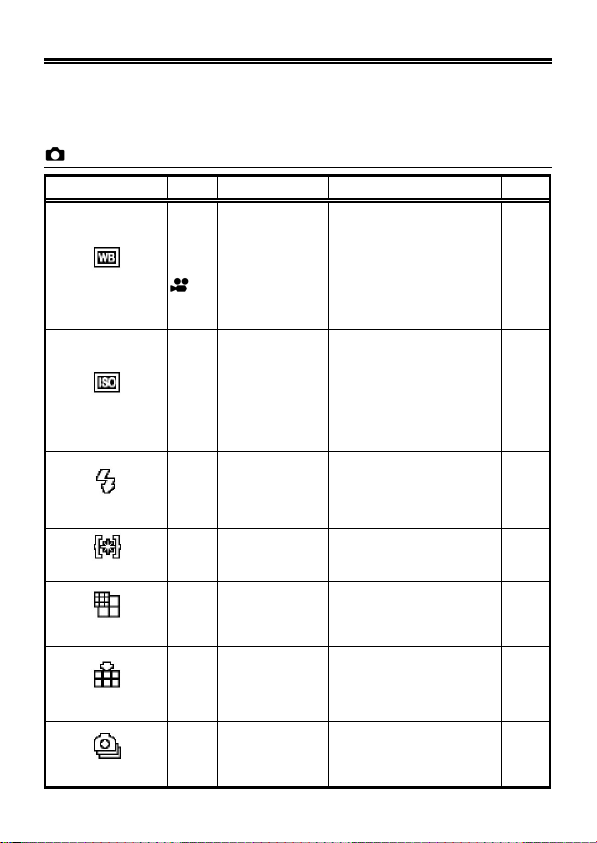
メニューリスト
*は初期設定の項目を示しています。項目によっては、販売国で設定が
異なることがあります。
設定内容の詳細は、各項目の該当ページをご覧ください。
撮影設定
項 目 モード オプション 設定内容 頁
オート*
晴れ
日陰
P,
ISO 感度
測光モード
画像サイズ
画質
ホワイトバランス
フラッシュモード
ドライブモード
29
A
S,M
P,
A
S,M
P,
S,M
P,
S,M
P,
S,M
P,
S,M
P,
S,M
A
A
A
A
A
曇り
白熱電球
蛍光灯
フラッシュ
カスタム
ISO オート*
ISO50
ISO100
ISO200
ISO400
ISO800
ISO1600
ISO3200
通常発光*
赤目発光
スローシンクロ
赤目発光+スロー
シンクロ
評価測光*
中央重点測光
スポット測光
HI*
WIDE 16:9
MED
LOW
FINE*
NORMAL
BASIC
RAW
1 コマ撮影*
連続撮影
セルフタイマー2秒
セルフタイマー10秒
撮影時の光源の種類に応
じて、ホワイトバランス
のモードを選択します。
大きい数値ほど、感度が
高くなります。(ただし
画像にノイズが増えるこ
とがあります。)
(RAW)
(RAW)
フラッシュ撮影時の発光
モードを選択します。
被写体の状況に合わせ、3
つの測光方式を選べます。
記録する画像サイズ
(記録画素数)の設定
をします。
記録する画質を設定し
ます。
(
インストールした専用ソフ
トによる現像が必要です。)
セルフタイマーなどの
カメラの動作モードを
設定します。
RAW
はパソコンに
53-55
56
47
60
57
57,58
51,52
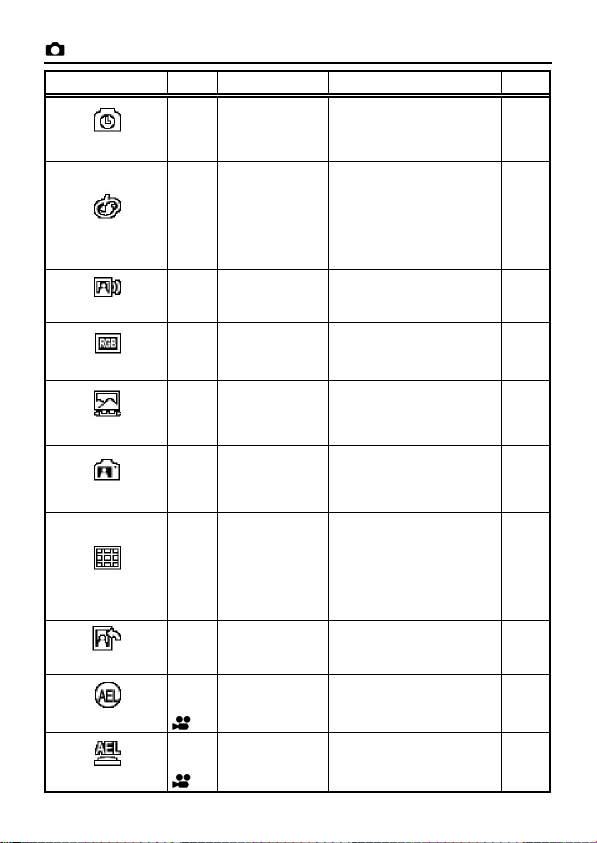
撮影設定(つづき)
項 目 モード オプション 設定内容 頁
インターバルタイマー
カラースペース
ピクチャ
縦位置自動記録
AEL ボタンの設定
半押しレリーズ
カラーモード
音声付静止画
ーセッティ
撮影画像確認
グリッド表示
ング
AEL
P,
S,M
P,
S,M
P,
S,M
P,
S,M
P,
S,M
P,
S,M
P,
S,M
P,
S,M
P,
S,M
P,
S,M
切*
A
入
[インターバル]
[回数]
スタンダード*
ビビッド
ニュートラル
A
ポートレート
風景
白黒
セピア
切*
A
10 秒
30 秒
A
sRGB*
Adobe RGB
コントラスト
A
彩度
シャープネス
[調整量±5 段]
しない
A
2 秒*
5 秒
10 秒
切*
- 4 分割
- - -
A
- 9 分割
- - -
- 16 分割
- - -
A
切
入*
A
AEL*
中央 AFL
中央 AFL+AEL
A
切
入*
4 分割
9 分割
16 分割
インターバル撮影の ON/
OFF と、撮影条件を設定
します。
各撮影シーンに最適な色
調、コントラストなどを
調整したカラーモードを
選択できます。
撮影直後の音声記録機能
の有効、無効を設定します
色空間の規格である
「sRGB」か、「Adobe
RGB」を選択します。
画像のコントラスト、彩
度、シャープネスを調整
できます。
撮影後、液晶モニタに自動
的に表示される確認画像
の表示時間を設定します。
構図の決定に便利なグ
リッド表示の ON/ OFF
と、グリッド線の詳細を
設定します。
縦位置撮影情報の記録
の有無を設定します。
カメラ背面の AEL ボタン
に割当てる機能の選択を
行います。
シャッターボタンを半押し
した際に、露出を固定するか
しないかの設定をします。
。
、
71,72
67
68
58
59
75,76
36
70
61,62
62
30

撮影設定(つづき)
項 目 モード オプション 設定内容 頁
機能入換
オートブラケットの
マイセッティングの
マイセッティングの
順序
呼出
保存
P,
A
S,M
P,
A
S,M
P,
A
S,M
P,
A
S,M
―
0 → - → +*
-
→ 0 → +
+ → 0 →
A
B
C
A
B
C
各撮影モードでの露出
設定、露出補正ボタンの
割当てを設定します。
オートブラケット撮影
時の順序を設定します。
-
マイセッティングの保存
で記憶された撮影設定状
態を呼び出します。
好みの撮影設定状態を 3
パターンまで保存でき
ます。
再生設定
項 目 オプション 設定内容 頁
全画像
回転
ロック
マーク
スライドショー
31
ロックのみ
マークのみ
スライドショーの設定
表示間隔
繰り返し
回転
回転
ロック
ロック解除
ロック
ロック解除
全ロック
全ロック解除
マーク
マーク解除
全画像マーク
全画像マーク解除
スライドショーの再生条件
を設定します。
記録された画像の回転を実
行します。
ファイルの誤消去を防ぐ
「ロック機能」の設定、解
除を行います。
ファイルの選別に便利なマ
ーク機能の設定、解除を行
います。
74
65,66
73
73
99,100
95
89-91
92-94

再生設定(つづき)
項 目 オプション 設定内容 頁
音声メモ
露出警告
OK ボタンの
割り当て
DPOF
しない*
10 秒
30 秒
切*
入
なし*
ロック/ロック解除
マーク/マーク解除
露出警告
回転
回転
選択設定
全ての画像
選択解除
記録された画像に音声を付加
できる「音声メモ機能」の有
効、無効を設定します。
露出警告表示(画像の白とび
した部分の赤色表示)の有無
を設定します。
ボタンに割り当てる機能
の設定をします。
DPOF
規格対応のプリンター
でプリントする際の枚数設定
を行います。
カメラ設定
項 目 オプション 設定内容 頁
日付 / 時刻
ファイル番号
MF
言語(Language)
スケールの単位
音声設定
[日付/時間の設定]
[
12/24
時間表示の設定
[年/月/
日の表示順の設定
通し番号*
オートリセット
m(メートル)*
ft(フィート)
シャッター音
操作音
音量
英語* 日本語
ドイツ語 フランス語
スペイン語 イタリア語
中国語(簡体字)
韓国語 ロシア語
ファイルに記録される日付や
]
時間に関する設定を行います
]
新しいカードをカメラに入れ
たとき、もしくはカードを初
期化した後などの、ファイル
番号の付き方の設定です。
マニュアルフォーカス時に
表示される MF スケールバ
ーの単位を設定します。
操作音、シャッター音の有
無、音声の再生音量などの設
定をします。(音量の設定は
ボタンで行います)
メニューやメッセージで表
示される言語を選択します。
。
97,98
96
96
109
25
113
50
―
24
32

カメラ設定(つづき)
項 目 オプション 設定内容 頁
液晶の明るさ
液晶のコントラスト
オ
パワ
カードの初期化
ファームウェア
LCD スリープ
ー
トパワーオフ
ーセーブモー
ビデオ出力
USB モード
リセット
[調整量 ±3 段]
[調整量 ±3 段]
切 30 秒
1 分* 2 分
5 分
しない 10 秒
30 秒 1 分
2 分* 5 分
切*
入
ド
NTSC*
PAL
ストレージ*
PictBridge
―
撮影設定のリセット
カメラ設定のリセット
(
工場出荷状態に戻す
―
液晶モニタのバックライトの
明るさを設定します。(画像デ
ータには影響しません。)
液晶モニタのコントラスト
を設定します。(画像データ
には影響しません。)
操作をしない時に、自動的に液
晶モニタが消灯するまでの時
間を設定します。(切)は自動
的に消灯しなくなる設定です。
操作をしない時に、自動的に電
源が切れるまでの時間を設定
します。(しない)は自動的に
電源が切れなくなる設定です。
LCD スリープに連動し、よ
り電池の消耗を抑えるパワ
ーセーブモードの有無を設
定します。
カメラをTVやビデオにつな
いだときのビデオ出力方式を
設定します。ご使用の地域に
合った方式に切換えます。
パソコンにつなぐ際の「スト
レージ」か、プリンターにつ
なぐ際の「PictBridge」を選
択します。
カードを初期化します。
(カード内のすべてのファ
イルが消去されます。)
各設定を初期設定に戻しま
す。(言語は英語に設定され
)
ます。)
現在のファームウェアバー
ジョンの確認と、カードか
ら、最新ファームウェアの
ップデートができまです。
ア
—
—
113-114
113-114
114
85
106,118
39
40
—
33

クイックセットメニュー
撮影設定メニューの中で、撮影時に頻繁に使う以下の項目は、 ボタ
ンを押すことにより、簡単に設定することができます。
Qs1 (クイックセットメニュー1) Qs2 (クイックセットメニュー2)
ISO 感度
ホワイトバランス
フラッシュモード
測光モード
静止画撮影モード中に ボタンを押すと、クイックセットメニューが
表示されます。 (
ボタンを押すたびにメニュー1 とメニュー2 が切
り替わります。)
変更したい項目のボタンを押して、設定を変更します。
例えば、
ボタンを押してメニュー1を表示させ、
ボタンを数回押して
半押しすると設定が確定され、撮影状態
に戻ります。
ホワイトバランスの項目で、 (カスタム)を選択した場合、撮影設
定メニューの「
カスタム」で最後に取り込まれた設定値で撮影され
ます。
クイックセットメニューの
むことはできません。「
(カスタム)では新しい基準値を取り込
撮影設定」(P. 2 6 )→「ホワイトバランス」
→「カスタム」より取り込みをしてください。
ご注意!!
画質を RAW に設定すると、画像サイズが自動的に (Hi)に切り替
•
わります。他の画像サイズは選択できません。
画像サイズ
色モード
画質
ドライブモード
ISO
感度を
400
にしたい場合、
400
を表示させます。
ボタンを押すか、シャッターボタンを
34

液晶モニタの表示を切り替える
ボタンを押すと、アイコンの表示/非表示を切り替えるなど、表示の
状態を変更することができます。
アイコン表示 アイコン表示
→ →
(ヒストグラムあり)
アイコン非表示
液晶モニタ OFF ビューファンダーモード
→ →
• • •
ボタンを押すたびに、液晶モニタの表示状態が以
下のように切り替わります。
撮影時
静止画モード(P, A, S)
アイコン表示 → アイコン表示(ヒストグラムあり) →アイコン非表示 →
液晶モニタ OFF → ビューファインダーモード → • • •
静止画モード(M)
アイコン表示 → アイコン非表示 → 液晶モニタ OFF →
ビューファインダーモード → • • •
動画モード
アイコン表示 → アイコン非表示 → • • •
ボイスレコードモード
アイコン表示 → 液晶モニタ OFF → • • •
35

● ビューファインダーモードは、撮影情報のみを表示します。別売りのビュ
ーファインダーを使用の際に便利な表示モードです。
再生時
静止画
アイコン表示 → アイコン非表示 → 画像情報表示 (P. 8 2 ) → • • •
動画
アイコン表示 → アイコン非表示 → • • •
ボイスレコード
アイコン表示のみ
グリッド表示
静止画撮影モード時に、構図の決定に便利なグリッド線を表示すること
ができます。
-
4 分割 (4 分割実線表示) --- 4 分割 (4 分割点線表示)
-
9 分割 (9 分割実線表示) --- 9 分割 (9 分割点線表示)
-
16 分割 (16 分割実線表示) --- 16 分割 (16 分割点線表示)
「 撮影設定」(
P. 2 6
)→「グリッド表示」
より、好みの表示方法を選択してください。
切 (表示なし)
36

カードの入れ方と取り出し方
DP1X は、データの記録にメモリーカードが必要です。使用できるメモ
リーカードは SD メモリーカード、SDHC メモリーカード、マルチメデ
ィアカードです。
カードの入れ方
1
電源が OFF になっているのを確認し、図の
ように電池/カードカバーをスライドさせ
て開きます。
2
電池/カード室内の表示に従ってカードを
入れます。
● カチッと音がするまでカードを押し込ん
でください。
3
電池/カードカバーを閉めます。
• カチッと音がしてふたがロックされるまで
スライドさせてください。
メ モ
必要に応じて使用前にカードを初期化してください。(P.39 参照)
•
37

カードの取り出し方
1
電源が OFF になっているのを確認し、図の
ように電池/カードカバーをスライドさせ
て開きます。
2
カードをカチッと音がするまで押し込み、ま
っすぐ引き抜いてください。
3
電池/カードカバーを閉めます。
カチッと音がしてふたがロックされるまで
スライドさせてください。
警 告 !!
アクセスランプの点滅中は、次のことは絶対に行わないでください。(アク
•
セスランプの点滅中は、画像の書き込みや読み込み、消去がカメラとカード
の間で行われています。次のことを行うと、画像データが消えたり、壊れる
原因になります。)
① カードを取り出さないでください。
② 電池を取り出さないでください。
③ カメラに衝撃や振動を与えないでください。
メ モ
電源を OFF にしても、カードへのアクセスが終了するまでは、アクセスラン
•
プが点灯し、電源が切れません。
38

カードの初期化
新しいカードは使用する前に初期化しなければなりません。また、他の
ファイルフォーマットで初期化されている場合や、データが壊れていた
り、カードに異常がある場合も使用前に初期化する必要があります。
カメラ設定」(P. 2 6)→「カードの初期化」より初期化を行います。
「
初期化を中止したい場合は ボタンを押して「いいえ」を選択して ボ
タンを押します。
警 告!!
初期化はロックされた画像とそれ以外のファイルもすべて消去します。
•
メ モ
他のカメラや機器でカードを初期化すると、DP1X で正常に動作しなか
•
ったり、容量が少なくなっていることがあります。画像を最大限記録す
るには、使用前に DP1X で初期化してください。
「カードの初期化」画面で ボタンを押し、
「はい」を選択して
ボタンを押します。
シャッターボタンの押し方
シャッターボタンは 2 段階になっています。
39
軽く押して止まるところが 1 段目で、カメラ
が撮影状態になり、ピントの機構が作動しま
す。この状態までシャッターボタンを押すこ
とを“半押し”と言います。半押しの状態か
らさらに押し込むとシャッターが切れます。

メ モ
撮影をする前に、何回かシャッターを切って“半押し”の感覚をつかむ
•
と共に、カメラに慣れるように各部を操作して練習することをおすすめ
します。
設定の初期化
カメラの設定を初期の設定に戻すことができます。
「
カメラ設定」(P. 2 6 )→「リセット」より初期化を行います。
「
撮影設定のリセット
カメラ設定のリセット
工場出荷状態に戻す
1
「リセット」のオープンメニュー画面上で ボタンを押して、いずれか
のリセットを選択し
• 「工場出荷状態に戻す」は「リセット」のオープンメニュー画面上で、
ボタンを 1 秒間押し続けることで、選択できるようになります。
2
ボタンを押して「はい」を選択して ボタンを押します。初期化
を中止したい場合は
ンを押します。
撮影設定」の項目を初期の設定に戻します。(マ
イセッティングの保存内容は保持されます。)
「
カメラ設定」の項目と、「 再生メニュー」の
「スライドショー」「音声メモ」「露出警告」「OK ボ
タンの割り当て」の項目を初期の設定に戻します。
完全な初期状態に戻すことができます(マイセッティ
ングの保存内容も初期化されます)。
ボタンを押します。
ボタンを押して「いいえ」を選択して ボタ
40

基本撮影
実際に撮影する上での基本的な操作を説明します。
露出のモードを選ぶ
露出を決める 4 つのモードの特徴と操作方法を説明します。
ご注意 !!
本章では、「撮影設定」メニューの「 機能入換」が、初期設定の
•
状態を前提に説明しています。説明文と実際の操作方法が異なる場合
は、P.74「露出調整ボタンの機能入換」をご覧ください。
P
プログラムオート
気軽な撮影にはこのモードを選びます。被写体の明るさに応じて、カメ
ラが最適なシャッター速度と絞りを決めてくれます。
1
モードダイヤルを P にします。
(露出表示が緑色で表示されます。)
2
シャッターボタンを半押してピント
を合わせ撮影します。
41

ご注意 !!
シャッター速度が 1/25 秒より遅い場合、液晶モニタに アイコン
•
が点灯し、手ぶれをおこしやすい状態になっていることを警告します。
フラッシュ撮影 (P.46, 69) を行うか、三脚等に固定して撮影してくだ
さい。
明るすぎたり暗すぎた場合、シャッター速度と絞り表示が点滅して警告
•
します。そのまま撮影すると露出が合いません。
プログラムシフト
カメラが選んだシャッター速度と絞りの組み合わせを同じ露出を保っ
たままを変更することができます。
度と絞りの組み合わせを表示させてください。
ボタンで希望するシャッター速
■ 撮影後は自動的に解除されます。
42
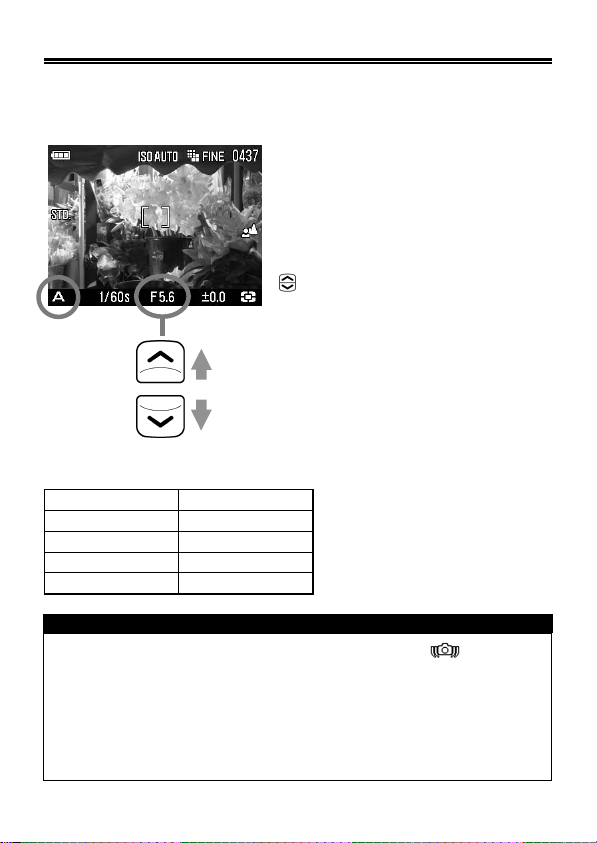
A
絞り優先オート
希望の絞りをセットし、被写体の明るさに応じてカメラが最適なシャッ
ター速度を決めてくれます。絞り込んでピントの合う範囲を広げたり、
絞りを開けて背景をぼかすなど、絞りの効果を生かした撮影ができます。
1
モードダイヤルをAにします。
(絞り値が緑色で表示されます。)
2
ボタンで希望の絞りを設定します。
(絞りは F4~F11(1/3 ピッチ)の範囲
で設定できます。)
3
シャッターボタンを半押してピント
を合わせ撮影します。
• 設定する絞り値によって、制御されるシャッター速度の範囲が以下のよう
に制限されます。
絞り シャッター速度
F4.0 ~ F5.0 15s ~ 1/1000s
F5.6 ~ F7.1 15s ~ 1/1250s
F8.0 ~ F9.0 15s ~ 1/1600s
F10 ~ F11 15s ~ 1/2000s
ご注意 !!
シャッター速度が 1/25 秒より遅い場合、液晶モニタに アイコンが
•
点灯し、手ぶれをおこしやすい状態になっていることを警告します。フ
ラッシュ撮影(P.46, 69)を行うか、三脚等に固定して撮影してください。
明るすぎたり暗すぎた場合、シャッター速度表示が点滅して警告しま
•
す。明るすぎる場合は絞り込み(数字を大きく)、暗すぎる場合は絞り
を開けて(数字を小さく)、点滅が消えるように調整してください。
43

S
シャッター速度優先オート
希望のシャッター速度をセットし、被写体の明るさに応じてカメラが最
適な絞りを決めてくれます。高速シャッターで動きを止めたり、低速シ
ャッターで動きを表現するなど、シャッター速度の効果を生かした撮影
ができます。
1
モードダイヤルをSにします。
(シャッター速度値が緑色で表示さ
れます。)
2
ボタンで希望のシャッター速度を
設定します。
(シャッター速度は 15 秒~1/2000 秒
(1/3 ピッチ)の範囲で設定できます。)
3
シャッターボタンを半押してピント
• 設定するシャッター速度によって、制御される絞りの範囲が以下のように
制限されます。
シャッター速度 絞り
15s ~ 1/1000s F4.0 ~ F11
1/1250s F5.6 ~ F11
1/1600s F8.0 ~ F11
1/2000s F10 ~ F11
ご注意 !!
明るすぎたり暗すぎた場合、絞り表示が点滅して警告します。明るすぎ
•
る場合はシャッター速度を速くし、暗すぎる場合はシャッター速度を遅
くして、点滅が消えるように調整してください。
を合わせ撮影します。
44
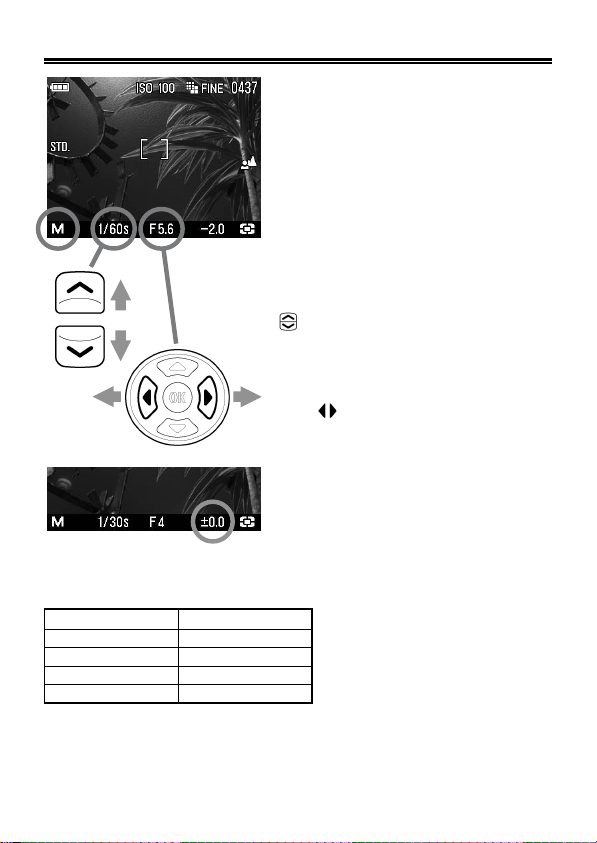
M マニュアル露出
自分で希望のシャッター速度と絞り
をセットします。カメラの露出メータ
ーの数値に基づいて、わざと露出をず
らして表現に工夫を加えたり、市販の
外部露出計を利用して露出を決める
場合などに使用します。
1
モードダイヤルをMにします。
(シャッター速度値が緑色、絞り値が
オレンジ色で表示されます。)
2
ボタンで希望のシャッター速度を
設定します。
3
露出メーターの数値が ±0.0 になるよ
ボタンで絞りを設定します。
うに
• 露出メーターの表示は 1/3 段ステ
ップで±3 段まで表示されます。表
示範囲を超えた場合、露出メーター
の数字が点滅表示されます。
4
シャッターボタンを半押してピント
• 設定できるシャッター速度と絞りの組合せは、以下の表のようになります。
シャッター速度 絞り
15s ~ 1/1000s F4.0 ~ F11
1/1250s F5.6 ~ F11
1/1600s F8.0 ~ F11
1/2000s F10 ~ F11
• シャッター速度を変更したときに、使用できない絞り値になった場合は、
自動的に使用可能な絞り値に変更されます。
• 絞り値を変更したときに、使用できないシャッター速度になった場合は、
自動的に使用可能なシャッター速度に変更されます。
45
を合わせ撮影します。
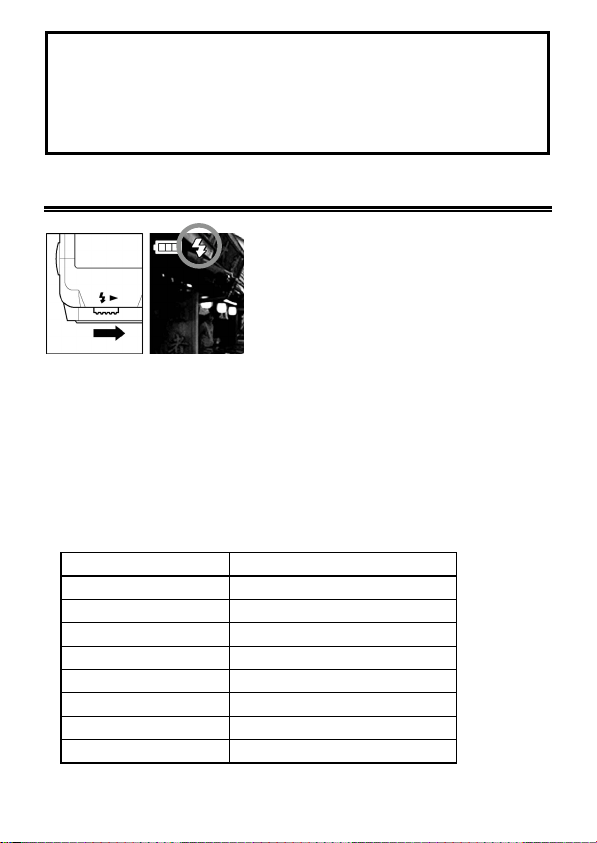
内蔵フラッシュを使う
このカメラは夜間の撮影に便利な S-TTL オート制御小型フラッシ
ュを内蔵しています。
内蔵フラッシュ撮影
1
フラッシュポップアップレバーをスライ
ドしてフラッシュ発光部をポップアップ
させます。
2
液晶モニタのフラッシュモードのアイコ
ンが点灯していることを確認して撮影し
• フラッシュの充電中はフラッシュモードのアイコンとフォーカスラン
プ(赤)が点滅し、シャッターが切れません。
• フラッシュ撮影を終了したら、フラッシュ発光部を上から押して収納
してください。
■ フラッシュで撮影できる範囲は以下の通りです。(
ISO 感度 フラッシュ調光範囲
ISO オート 0.3m ~ 3m
ISO50
ISO100
ISO200
ISO400
ISO800
ISO1600(RAW のみ)
ISO3200(RAW のみ)
ます。
0.3m ~ 1.1m
0.3m ~ 1.5m
0.3m ~ 2.1m
0.3m ~ 3m
0.3m ~ 4.3m
0.3m ~ 6.1m
0.3m ~ 8.6m
P
モード時)
46

フラッシュモードの設定
通常のフラッシュ撮影のほかに、赤目緩和モードや調光補正などが設定
できます。
クイックセットメニュー(P. 3 4 )、もしくは「 撮影設定」(P. 2 6 )→「フ
ラッシュモード」より設定します。
通常発光 *
赤目発光
スローシンクロ
赤目発光+スローシンクロ
通常発光モード
内蔵フラッシュをポップアップした時、通常の発光が行われます。
■通常はこのモードに設定してください。
赤目緩和モード(赤目発光)
フラッシュを使用して人物を撮影すると、瞳が赤く写ることがあります。赤
目緩和モードはシャッターが切れる前に数回のプリ発光を行い、赤目現象を
緩和することができます。
■ 撮影条件や個人差により、完全に赤目現象を除去できない場合があります。
スローシンクロモード
P / A
モード時のフラッシュ撮影では、シャッター速度が手ぶれを起こし
にくいシャッター速度(1/30 秒以上)に制限されますが、スローシンクロモー
ドに設定すると、明るさに応じて 15 秒までのスローシャッターで制御され
ます。夜景と人物の両方に露出の合った写真を撮ることができます。
47

ピントを合わせる
オートフォーカスの設定方法や、手動でのピント合わせについて
説明します。
オートフォーカスによるピント合わせ
画面中央に被写体をいれてシャッターボ
タンを半押しします。
• ピントが合うとフォーカスフレームが緑色に変わります。(同時にフォーカ
スランプが緑色に点灯します)
• ピントが合わない場合、フォーカスフレームが点滅して警告します。(同時
にフォーカスランプが赤色で点滅します)
オートフォーカスは、次のような被写体にはピントが合わない場合があ
ります。
■ 白い壁など、コントラストのない被写体
■ 画面の中央に強い光源がある場合
■ 動きが速い場合
■ フォーカスフレーム内に近くと遠くのものが混在している場合
ピントが合わない時は、ほぼ同距離にある被写体でフォーカスロック撮影す
るか、マニュアル(手動)でのピント合わせを行ってください。
通常のオートフォーカスモード(アイコンなしの状態)では、
ピントの合う範囲が無限遠から 30cm です。 ボタンを
2 回押すと、スナップ撮影などに最適な LIMIT モード( ア
イコン表示)に切り替わります。ピントの合う範囲が無限遠
から 50cm までになりますが、ピントの合うスピードが速く
なります。
48

フォーカスフレームの選択
DP1X は、画面内に 9 箇所のフォーカス
フレームを備えており、ピントの合うポ
イントを選択することができます。
1
ボタンを押します。
2
ボタンで希望のフォーカスフレームを選択し、 ボタンを押して確
定します。
フォーカスロック撮影
被写体がフォーカスフレームに入らない場合の撮影方法です。
1
フォーカスフレームに被写体を入れてシャッターボタンを半押しし、ピ
ントを合わせます。
2
ピントが合い、フォーカスフレームが緑色に変わったら、シャッターボ
タンを半押ししたまま、構図を決めて撮影します。
49

マニュアル(手動)でのピント合わせ
オートフォーカスが苦手な被写体や、フ
ォーカスロックが行えない場合、マニュ
アルでピントを合わせてください。
1
ボタンを数回押して、MF モードに
します。(液晶モニタに MFアイコンとス
ケールバーが表示されます。)
2
MF ダイヤルを左右に回し、ピントを合わ
せたい部分がハッキリ見える位置にあわ
せます。
拡大表示によるピント合わせ
MF モード時に ボタンを押すと拡大表示になり、ピントが合わせやすく
なります。(同時に画面下端の露出表示部が、ボタン割当変更ガイドに変わ
ります)。再 度 ボタンを押すと通常表示に戻ります。(画面下端の露出表
示部が、通常表示に戻ります。)
• 拡大表示中は液晶モニタに アイコンが表示されます。シャッターボタ
ンを半押しすると、拡大表示が一時的に解除されます。
• 拡大表示中は、 ボタンでも、拡大表示と通常表示を切り替えできます。
ボタンで通常表示に戻した場合、画面下端の露出表示部が、ボタン割当
変更ガイドに変わったままとなります。ボタン割当変更ガイドを解除する
には、再度 ボタンを押してください。
• 拡大表示は、液晶モニタに表示されているフォーカスフレームを中心とし
て拡大されます。フォーカスフレームの変更は、P.4 9 の「フォーカスフレ
ームの選択」を参照してください。
ご注意!!
MF ダイヤルの目盛とスケールバーの表示は、実際の距離と異なる場合
•
があります。あくまでも目安としてお使いください。
50

メ モ
スケールバーの目盛の単位を変更することができます。「 カメラ設定」
•
(
P.26
)→「MFスケールの単位」より、m(メートル)、ft(フィート)
のいずれかを選択してください。
ドライブモードを選ぶ
セルフタイマーや連写などの、カメラの動作モードを説明します。
クイックセットメニュー(P. 3 4)、もしく
撮影設定」(P. 2 6 )→「ドライブ
は「
モード」より設定します。
1 コマ撮影 *
連続撮影
セルフタイマー2 秒
セルフタイマー10 秒
1コマ撮影
シャッターを押して撮影が終了すると1コマ分撮影され、次の撮影のス
タンバイ状態になります。通常は1コマ撮影にセットしてください。
■「1 コマ撮影」設定時は、撮影画面にドライブモードアイコンは表示され
ません。
51

連続撮影
シャッターを押し続けている間、連続撮影ができます。
• 連続撮影できるコマ数は、JPEG 設定時で 4 コマ、RAW
ご注意!!
連続撮影された画像データは、一旦カメラ内蔵のバッファーメモリに書
•
き込まれます。バッファーメモリに空き容量がなくなると、それ以上は
シャッターが切れなくなります。画像データがバッファーメモリからカ
ードに転送され、空き容量ができた時点で次の撮影が可能になります。
設定時は 3 コマです。
セルフタイマー撮影
記念撮影で撮影者も一緒に写りたい場合や、カメラブレを防ぐ目的で使
用することができます。
構図を決め、シャッターボタンを半押ししてピントを合わせます。さらにシ
ャッターボタンを押し込むとセルフタイマーが作動します。作動中は電子音
が鳴り、2秒前になると電子音が速くなり知らせます。
■「 カメラ設定」(P. 2 6 )→「音声設定」→「操作音」の設定が「切」に設
定されていると、セルフタイマー動作時にも音が鳴りません。
■セルフタイマーを作動中に解除をしたい場合は、電源スイッチを OFF に
してください。
セルフタイマー2 秒
シャッターボタンを押してから約 2 秒後にシャッタ
ーが切れます。
セルフタイマー10 秒
シャッターボタンを押してから約 10 秒後にシャッタ
ーが切れます。
52

応用撮影
“写真の表現に工夫を加えたい”そんな時に応えてくれる機能の
説明をします。
ホワイトバランスの選択(WB)
人間の目は、照明の種類が変わっても、白いものは白く見えるように自
動的に調整する能力をもっています。フィルムカメラの場合は、フィル
ターで調整したり、使用する光源に適したフィルムを選択して対処しま
す。デジタルカメラは、人間の目のような調整能力をソフトウェアでお
ぎなうことができます。この調整をホワイトバランスと言います。自動
的にホワイトバランスを調整する機能をオートホワイトバランスと言
います。
z 通常、ホワイトバランスは、初期設定の「オート」(AW B)により自動調
整されますが、マニュアルでセットすることもできます。
z マニュアルでセットする場合は、照明の種類が明らかになっている必要が
あります。
z マニュアルでセットできる光源の種類は、次ページの表のとおりです。
z 次ページの表内の「カスタム」とは、実際の照明下で撮影し、取り込んだ
画像を基準としてホワイトバランスを調整する、カスタムホワイトバラン
スモードです。(P. 5 5 参照)
53

ホワイトバランスには以下のモードがあります。
モード 色温度 内 容
(AW B)
オート * -
晴れ 約 5400K 晴天の屋外で撮影するときに選択します。
日陰 約 8000K
くもり 約 6500K
白熱電球 約 3000K
蛍光灯 約 4100K
フラッシュ
カスタム ―
約 7000K
クイックセットメニュー(P.3 4 )、もしくは「
カメラが自動的に最適なホワイトバラン
スを決定します。
通常はこのモードにセットしてください。
晴天の屋外の日陰などで撮影するときに
選択します。
曇天の屋外などで撮影するときに選択し
ます。
白熱電球の照明下で撮影するときに選択
します。
白色蛍光灯下で撮影するときに選択しま
す。
エレクトロニックフラッシュ EF-140 DG
SA-STTL を使用して撮影するときに選択
します。
実際に取り込んだ画像を基準とし、ホワイ
トバランスが設定されます。(P. 5 5 )
撮影設定」(P. 2 6 )→
「ホワイトバランス」より設定します。
● 「オート」(AWB)設定時は、撮影画面にホワイトバランスのアイコンは
表示されません。
クイックセットメニューの
(カスタム)を選択した場合、「 撮影
設定」(P. 2 6 )→「ホワイトバランス」→「カスタム」で最後に取り込
まれた設定値で撮影されます。
新しく基準値を取り込みたい場合は、「
撮影設定」(P. 2 6 )→「ホワ
イトバランス」→「カスタム」より取り込みをしてください。(次ペー
ジ参照)
54
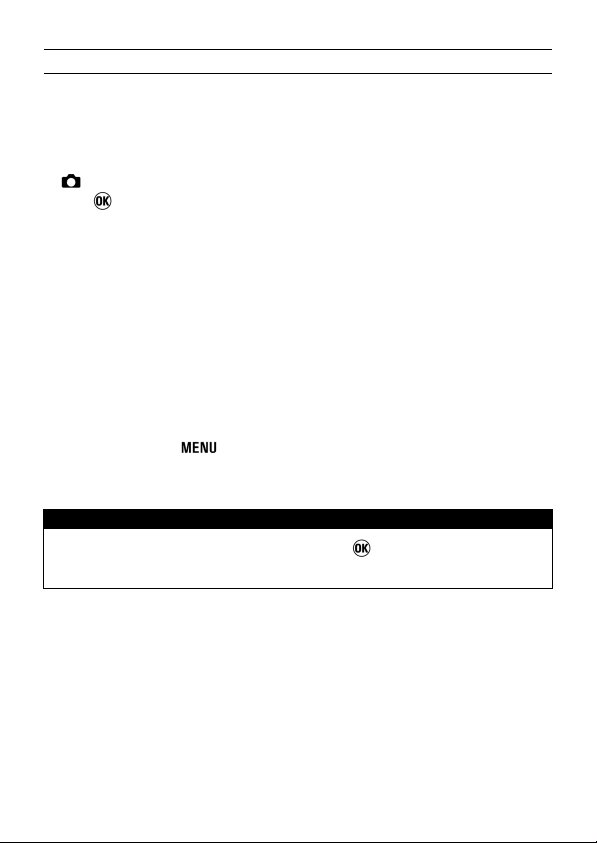
カスタムホワイトバランスの設定
カスタムホワイトバランスは、実際に取り込んだ画像を基準として、ホ
ワイトバランスを設定する方法です。
1
「 撮影設定」(P. 2 6 )→「ホワイトバランス」→「カスタム」を選
択し、
表示させます。
ボタンを押して、カスタムホワイトバランス取り込み画面を
2
実際に撮影を行いたい照明下で、 基準にしたい白い被写体(白い紙や、
白い壁など)を画面中央の枠に入れてシャッターボタンを押します。
取り込みがうまくいった場合は「ホワイトバランス画像の取り込みに成功
しました。」とメッセージが表示されます。
「取り込みに失敗しました!・・・」とメッセージが出た場合は、再度シャッ
ターボタンを押してください。
中止したい場合は
メ モ
カスタムホワイトバランス取り込み画面で ボタンを押すと、前回取
•
り込んだ設定値がセットされます。
ボタンを押してください。
55

ISO 感度の設定
フイルムカメラで、用途に合わせて感度
の違うフィルムを選ぶように、撮影時の
感度を選択することができます。(ISO 感
度 P.111)
クイックセットメニュー(P.3 4 )、もしくは「 撮影設定」(P. 2 6 )→
「ISO 感度」より設定します。
ISO オート *
ISO 100 ISO 200
ISO 400 ISO 800
ISO 1600(RAW 設定時のみ) ISO 3200(RAW 設定時のみ)
● 設定できる ISO 感度は、ISO50~800(JPEG 設定時)ISO50~3200(RAW
設定時)となります。
ご注意!!
「ISO オート」を選択した場合、明るさによって ISO100 か 200 が自動
•
選択されます。フラッシュ撮影の場合は ISO100、200、400 から自動選
択されます。
M
モード時は「ISO オート」を選択できません。S、A、Pモード時
•
に「ISO オート」を選択した場合、Mモード時は ISO100 で撮影され
ます。
ISO 50
56
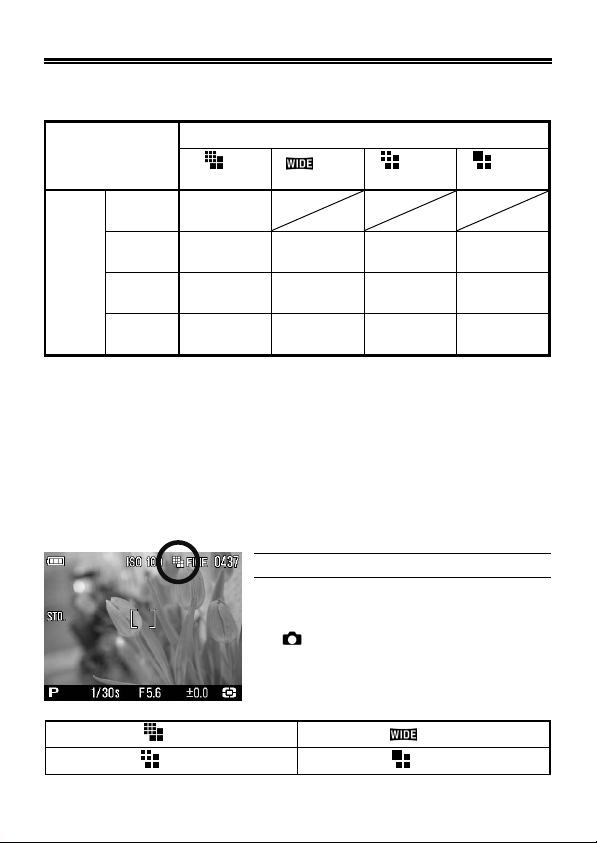
画像の設定
記録画像は、使用目的によって、“画像サイズ”と“画質”を変更する
ことができます。
画像サイズ
RAW
(RAW)
FINE
画 質
* ファイルサイズは被写体によって変化します。
(JPEG)
NORMAL
(JPEG)
BASIC
(JPEG)
画質について
DP1X は、付属ソフトによる現像が必要な RAW 形式と、汎用性の高い JPEG
形式のいずれかで画像を記録することができます。
RAW 形式は、カメラ内でデジタル的な処理は行わず、素材性を重視した記
録方式です。付属ソフトによる現像作業が必要ですが、ソフトで汎用性の高
い JPEG 形式や TIFF 形式に変換できます。
MED LOW
57
HI
2640×1760
15.4MB
3.3MB 2.7MB 1.6MB 0.8MB
1.9MB 1.6MB 0.9MB 0.5MB
1.4MB 1.2MB 0.7MB 0.3MB
2640×1485
16:9
MED
1872×1248
1312×880
画像サイズの設定
クイックセットメニュー(P. 3 4 )、もしく
は「 撮影設定」(
より設定します。
HI *
P. 2 6
)→「画像サイズ」
16:9
LOW

画質の設定
クイックセットメニュー(P. 3 4)、もしく
撮影設定」(P.2 6 )→「画質」よ
は「
り設定します。
FINE * (JPEG) NORMAL
BASIC (JPEG) RAW (RAW)
ご注意 !!
RAW モード時の画像サイズは Hi モードのみになります。(画像サ
•
イズのアイコンは表示されません。)
画質を RAW に設定すると、一時的に画像サイズの設定ができなくなり
•
ます。画質を RAW 以外に設定すると、画像サイズの設定が可能となり
ます。
(
)
NORM
(JPEG)
カラースペース
一般的な色空間である sRGB か、主に商用印刷など業務分野で使われ
ている Adobe RGB を選択することができます。
「 撮影設定」(P. 2 6 )→「カラースペース」より設定します。
sRGB *
ご注意!!
通常、カラースペースは sRGB に設定してください。Adobe RGB に設
•
定された画像を扱う場合は、必ず付属のソフトか、DCF2.0 に準拠した
ソフトを利用してください。
Adobe RGB
58

ピクチャーセッティング
好みの画像に仕上がるように、画像のパラメーター(コントラスト、シ
ャープネス、彩度)を調整することができます。
コントラスト
+側にすると明暗差が強くなり、メリハリの効いた画像になります。–側にす
ると明暗差が弱くなり、白飛びや黒つぶれを少なくすることができます。
シャープネス
+側にすると輪郭のはっきりとした鮮明な画像になります。–側にすると輪郭
のやわらかいソフトな画像になります。
彩度
+側にすると彩度が高くなり、色鮮やかな画像になります。–側にすると彩度
が低くなり、落ち着いた画像になります。
「 撮影設定」(
メ モ
JPEG データの場合、パラメーター調整が行われた後に圧縮処理されま
•
す。RAW データの場合、画像には調整が行われずにパラメーター情報
が記録されます。付属ソフトでデータを展開したときに反映され、ソフ
ト上でも再調整を行うことができます。
P. 2 6
)→「ピクチャーセッティング」より設定します。
ピクチャーセッティング画面で、 ボタ
ンを押して「コントラスト」、「シャープ
ネス」、「彩度」のいずれかを選択し、
ボ
タンで調整量をセットします(0.2 ピッチ
で±1.0 まで調整できます)。
確定する場合は
場合は
ボタンを、変更しない
ボタンを押してください。
パラメーターを調整すると、画面左側に調整中のパラメー
ターアイコンと調整量が表示されます。
59
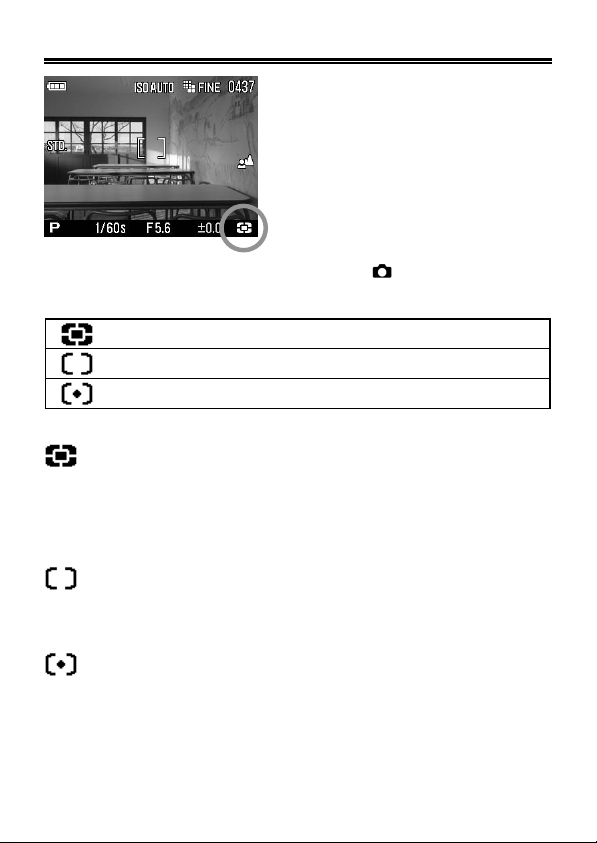
測光モード
被写体の状況に合わせ、3つの測光方
式を選べます。
クイックセットメニュー(P.3 4 )、もしくは「
「測光モード」より設定します。
評価測光 *
中央重点測光
スポット測光
評価測光
画面を 256 分割し、それぞれの部分の測光情報をもとにカメラが被写体の
状況を判断して最適な露出を算出します。逆光や露出決定が難しい光線状態
でも最適となる露出を判断します。(通常はこのモードにセットしてくださ
い。)
中央重点測光
画面中央部分にウエイトを置き、画面全体の平均的な明るさを算出します。
順光などの比較的光線状態が良い場合に、最適な露出がえられます。
スポット測光
中央フォーカスフレームの範囲内の明るさのみを算出します。周辺の明るさ
に影響されず、被写体の特定のポイントに露出を定めたいときに有効です。
(中央部重点平均測光)
撮影設定」(P. 2 6 )→
60

AE ロック
ボタンを押すと、その時の露出が固定されます。画面中央部に写し
たい被写体が無い場合などに便利です。特に、スポット測光との組合わ
せで有効です。
z もう 1 度 ボタンを押して AE ロックを解除するまで、何枚でも同
じ露出で撮影できます。
AE ロックボタンの割り当て
ボタンは、通常の AE ロック機能のほかに、フォーカスロック機能
を割り当てることができます。
「 撮影設定」(P. 2 6 )→「AEL ボタンの設定」より設定します。
1
露出を合わせたい部分を画面の中央部に
合わせ
(露出が固定され、画面中央上側に AEL
アイコンが表示されます。)
ボタンを押します。
2
好みの構図にしてシャッターを切ります。
AEL *
中央 AFL
中央 AFL+ AEL
61

中央 AFL
ボタンを押すと、中央のフォーカスフレームでピント合
わせがスタートし、AF ロックされます。(露出はシャッ
ターボタン半押し時に固定されます。)
AEL+中央 AFL
ボタンを押すと、中央のフォーカスフレームでピント合
わせがスタートし、AF ロックと AE ロックが同時に行わ
れます。
半押しレリーズ AEL
シャッターボタンを半押しした時に、露出を固定する、もしくは固定し
ない設定を選ぶことができます。
撮影設定」(P. 2 6 )→「半押しレリーズ AEL」より設定します。
「
切
シャッターボタンを半押しした時点では露出が固定されま
せん。全押しした時点の露出で撮影されます。
入 *
シャッターボタンを半押しした時点の露出が固定されます。
半押し状態で構図を変えても、半押しした時点の露出で撮影
されます。
62

露出補正
カメラが判断した適正露出に対し、意図的に明るめにしたり、暗めにし
たい場合、この機能を使います。
ご注意!!
露出補正は自動的に解除されません。撮影が完了したら ボタンを押
•
して、補正量を±0.0 に戻してください。
露出補正はMモードとの併用はできません。
•
ボタンで補正量をセットします。
• 補正量は 1/3 段ピッチで、±3 段ま
でできます。
63

調光補正
背景の露出には影響を与えずに、フラッシュの光量のみ補正することが
できます。
1
フラッシュをポップアップし、 ボタンを押し
ます。(画面下端の露出表示部が、ボタン割当変
更ガイドに変わり、画面左上に
量(オレンジ色)が表示されます。)
• フラッシュが収納された状態では、調光補正の
セットができません。
2
ボタンで補正量をセットします。
• 補正量は 1/3 段ピッチで、±3 段までできます。
3
ボタンを押して確定します。(補正量が白に変わり、画面下端の露出
表示部が、通常表示に戻ります。)
ご注意!!
調光補正は自動的に解除されません。撮影が完了したら、上記手順にて
•
補正量を±0.0 に戻してください。
アイコンと補正
64

オートブラケット機能
カメラが判断した適正露出をはさんで、明るめと暗めに露出をずらした
写真を連続で撮ることができます。
1
ボタンを押します。(画面下端の露出表示部が、ボタン割
当変更ガイドに変わり、画面左上に
(緑色)が表示されます。)
• フラッシュがポップアップされていると、オートブラケットのセット
ができません。
アイコンとずらし量
2
ボタンで、ずらし量をセットします。
● ずらし量は、1/3 段ピッチで±3 段まで設定できます。
3
ボタンを押して確定します。(ずらし量が白に変わり、画面下端の露
出表示部が、通常表示に戻ります。)
■ 初期設定では、適正 → アンダー → オーバー の順序で撮影されます。
■ 各モードでの補正は以下のように行われます。
P
シャッターと絞りが共に変化します。
A
シャッター速度が変化します。
S
絞りが変化します。
M
設定したシャッター速度を中心としてシャッター速度が変化します。
メ モ
シャッターボタンを押すと、3 コマ連続して撮影されます。ドライブモ
•
ードがセルフタイマーに設定されている場合は、設定秒数後に 3 コマ連
続撮影されます。
65

メ モ
「 撮影設定」(P.26)の「撮影画像確認」が 「切」以外に設定さ
•
れていると、3 コマ撮影後、3 コマ確認表示となり、露出の変化が一目
でわかります。
ご注意!!
オートブラケット機能は自動的に解除されません。撮影が完了したら同
•
じ手順でずらし量を±0.0 に戻すか、電源を OFF にしてください。
オートブラケット機能はフラッシュ撮影と併用できません。フラッシュ
•
をポップアップすると、オートブラケットの設定が解除されます。
■ オートブラケットアイコンが以下のように変化し、何コマ目の撮影かがわ
かります。
1 コマ目 2コマ目 3コマ目
■ オートブラケットの撮影順序を変更することができます。
「 撮影設定」(P. 2 6 )→「オートブラケットの順序」より設定します。
0 → - → + * (適正 → アンダー → オーバー)
-
→ 0 → + (アンダー → 適正 → オーバー)
+ → 0 →
-
(オーバー → 適正 → アンダー)
オートブラケットは露出補正と組み合わせて使用できます。
カメラが判断した適性露出に対して、明るめや暗めな露出を基準にしたオー
トブラケット撮影ができます。前記の手順に従って、露出補正とオートブラ
ケットの両方の設定を行ってください。どちらを先にセットしても結構です。
例えば、露出補正量+1.7、オートブラケットのずらし量を 1.0 とセットし
た場合の動作は以下のようになります。
1 コマ目
2 コマ目
3 コマ目
露出補正量+1.7、ずらし量なし
+1.7
露出補正量+1.7 と、ずらし量-1.0 の合成値
0.7
+
露出補正量+1.7 と、ずらし量+1.0 の合成値
+2.7
66

カラーモード
各撮影シーンに最適な色調、コントラストなどを調整したカラーモード
を選択できます。また、セピア調、モノクローム調の写真を撮ることが
できます。
クイックセットメニュー(P.3 4 )、もしくは「
「カラーモード」より設定します。
スタンダード*
メ モ
カラーモードは、ピクチャーセッティングを併用することにより、より
•
自分好みの写真に近づけることができます。例えば、ビビッドモードで
彩度を+側に調整すると、より鮮やかさを増すことができます。
ビビッド
ニュートラル
ポートレート
風景
白黒
セピア
さまざまなシーンに対応する基本的なカラーモード
です。
彩度、コントラストが高めに設定され、鮮やかな印象
に表現します。
彩度、コントラストが控えめに設定され、落ち着いた
雰囲気を再現します。
肌の階調を柔らかく表現する、人物撮影に適したモー
ドです。
青空や緑をより鮮やかに表現し、メリハリのある風景
を再現します。
白黒(無彩色)の写真を撮ることができます。
セピア調のモノトーンの写真を撮ることができます。
• 画面左側に、設定された色モードのアイコンが表示さ
れます。
撮影設定」(P. 2 6 )→
67
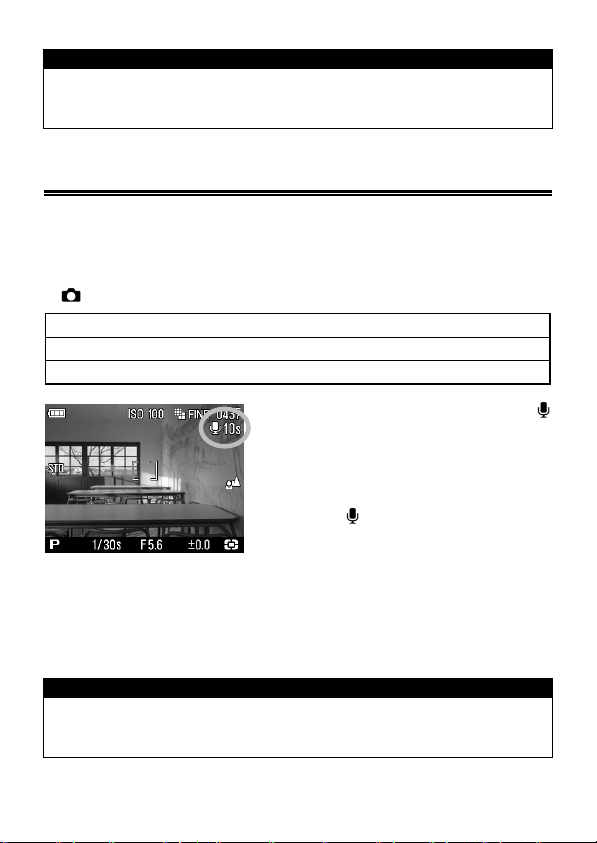
ご注意 !!
カラーモードの [白黒] 及び [セピア] は、画質が RAW の場合は設定で
•
きません。JEPG(FINE, NORMAL, BASIC)時のみ設定できます。
音声付静止画
撮影の直後に、音声を記録することができます。撮影時の状況などをメ
モ代わりに声で記録するなど、非常に便利な機能です。
音声の記録時間は、10 秒、もしくは 30 秒を選択することができます。
撮影設定」(P. 2 6 )→「音声付静止画」より設定します。
「
設定時間が経過すると、自動的に録音が停止します。途中で録音を停止させ
たい場合は、再度シャッターボタンを押してください。
音声付静止画の再生に関しては、P. 8 1 「音声付画像を再生する」をご覧く
ださい。
ご注意 !!
音声付静止画機能は、撮影後も解除されずに繰り返し行われます。機能
•
を解除するには、上記手順で「切」に設定してください。
切*(音声記録しない)
10 秒
30 秒
音声付静止画を設定すると、画面右側に
アイコンとカウンターが表示されます。
シャッターボタンを押して、カメラ内での
画像処理(数秒掛かる場合があります)の
後に音声の記録がスタートします。(記録
中は画面の アイコンとアクセスランプ
が点滅し、画面右上のカウンターがカウン
トダウンされます)
68

メ モ
画像に付けられた音声は、WAV 形式で記録されます。画像が記録され
•
るフォルダに、画像と同じファイル番号の別ファイルとして保存されま
す。例えば、ファイル番号 SDIM0010.JPG に付けられた音声は
SDIM0010.WAV となります。
外部フラッシュ撮影について
DP1X は外部フラッシュを取り付けることができるホットシューを備
えており、自動調光撮影ができる専用小型フラッシュが用意されていま
す。内蔵フラッシュよりもより遠くまで光が届き、レンズフード使用時
もフラッシュ光のケラレが生じません。
エレクトロニックフラッシュ EF-140 DG SA-STTL(別売)
○
最大ガイドナンバー14(ISO100)内蔵フラッシュの約 2.3 倍の到達距離
の光量が得られます。
○
S-TTL 方式による自動調光撮影が可能です。
○
単 4 形ニッケル水素電池(推奨)を 2 本使用。DP1X とベストマッチの
小型軽量設計です。
○
自動調光撮影に加え、マニュアル発光も可能です。
○
シグマデジタル一眼レフカメラ SD14 にもご使用になれます。S-TTL 方
式による自動調光撮影が可能です。
69
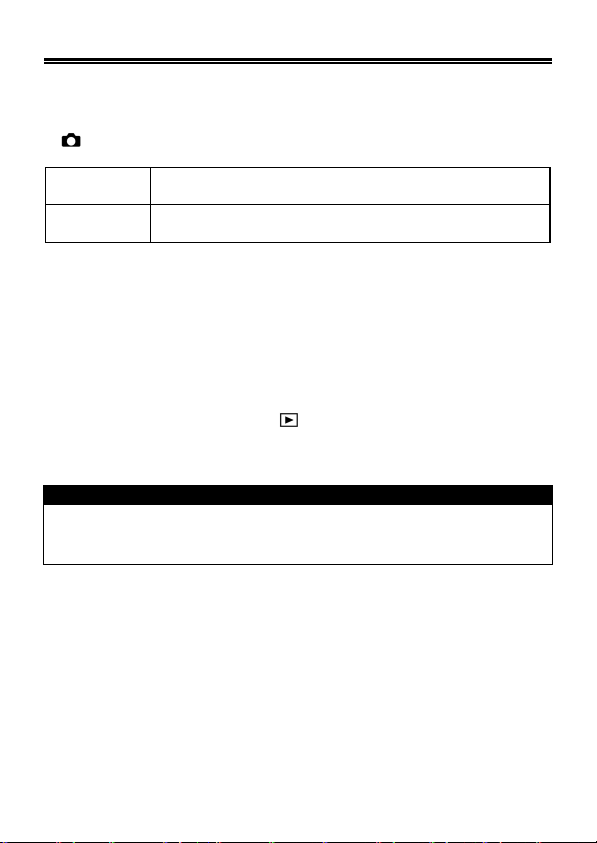
縦位置自動記録
縦位置で撮影された情報を画像に記録することができます。
撮影設定」(P. 2 6 )→「縦位置自動記録」より設定します。
「
切 縦位置情報を記録しない
入* 縦位置情報を記録する
初期設定では「入」に設定されています。
● 縦位置情報が記録された画像は、再生時に自動的に縦方向に回転されて表
示されます。
● 縦位置情報が記録された画像をソフトウェア SIGMA Photo Pro で開いた
場合、自動的に縦方向に回転されて表示されます。
● 縦位置情報が記録された画像を「 再生メニュー」の「 回転」で向きを変
更した場合、その後は変更された状態で表示されます。
ご注意!!
カメラを斜めに構えたり、上向き、下向きで撮影した場合、縦位置情報
•
が正しく記録されない場合があります。
70

インターバルタイマー
一定の時間間隔で、自動撮影を行うことができます。
ご注意 !!
インターバルタイマー撮影は、電池残量により途中で電池切れとなり、
•
撮影が中断することがあります。AC アダプター(別売)のご使用をお
すすめします。
「 撮影設定」(P. 2 6 )→「インターバルタイマー」より設定します。
オープンメニュー上で「入」を選択すると、インターバル設定画面に移
ります。
1
ボタンで「インターバル」を選択し、 ボタンで撮影間隔を設定します。
z 次の間隔から選択できます
30 秒、1 分、5 分、10 分、15 分、30 分、45 分、1 時間、3 時間、6 時間、
12 時間、24 時間
2
ボタンで「回数」を選択し、 ボタンで撮影回数を設定します。
z 次の回数から選択できます
2 回、3 回、5 回、7 回、10 回、20 回、30 回、40 回、50 回、75 回、99 回、
∞(無制限)
3
ボタンで設定を確定し、シャッターボタンを押して撮影を開始します。
z 撮影が開始されると、次のコマが撮影されるまでの時間と、残り枚数が表
示されます。
z 撮影が開始されると、LCD スリープで設定された時間で液晶モニタが消
灯し、次の撮影の数秒前に液晶モニタが点灯し、撮影、液晶モニタ消灯を
繰り返します。
71

z オートフォーカスで撮影の場合、2 枚目以降も最初の撮影で AF ロックさ
れたピント位置で撮影されます。
z マニュアルフォーカスで撮影の場合、2 枚目以降も MF ダイヤルによるピ
ント位置の変更が可能です。
z (2 枚目以降は、拡大表示によるピント合わせはできません。)
z (2 枚目以降、ピント位置をずらしたくない場合は、MF ダイヤルを回さ
ないようご注意ください。)
z 露出は撮影のたびに再測光されます。2 枚目以降も 1 枚目と同じ露出で撮
影したい場合は、M モード、もしくは AE ロックボタンにより露出を固定
して撮影してください。
z 撮影途中でインターバルタイマーを中止する場合は、シャッターボタンを
押します。
z ドライブモードをセルフタイマーにセットした場合、1 枚目のみセルフタ
イマーが動作します。
z ドライブモードを連写にセットした場合、JPEG 設定時は 4 枚、RAW 設
定時は 3 枚、その都度連続撮影されます。
z オートブラケットを設定した場合、その都度 3 枚連続撮影されます。
ご注意 !!
インターバルタイマーは、撮影後も解除されずに繰り返し行われます。
•
機能を解除するには、オープンメニュー上で「切」に設定してください。
設定条件によっては画像処理に時間がかかり、設定した時間よりも長い
•
インターバルになることがあります。
72

マイセッティング
好みの設定を登録し、簡単に呼び出すことができます。(3 つのパターン登
録することができます。)
「 撮影設定」(P. 2 6 )の以下の項目の設定を一括登録できます。
画像サイズ 画質 フラッシュモード
ドライブモード 測光モード 縦位置自動記録
音声付静止画 カラーモード カラースペース
オートブラケットの順序 ピクチャーセッティング
半押しレリーズ AEL 設定
AEL ボタン設定
設定の保存
1
上記の「 撮影設定」(P. 2 6 )の項目を一通り好みの状態に設定します。
2
「 撮影設定」(P.2 6 )→「マイセッティングの保存」より、 ボタンで
A、B、C のいずれかを選び、 ボタンで確定します。
ご注意 !!
保存を確定すると、以前に保存されていた設定は新しい設定に上書きさ
•
れます。
設定の呼出し
「 撮影設定」(P.2 6 )→「マイセッティングの呼出」より、 ボタンで
A、B、C のいずれかを選び、 ボタンで確定します。
z カーソルを合わせると、それぞれの登録内
容が一覧表示されます。
機能入換
73

露出調整ボタンの機能入換
露出モード
絞り調整 露出補
初期設定
す
プログ
絞りやシャッタースピードの変更や、露出補正の設定は ボタンと
ボタンを使用しますが、各露出モードごとに、これらのボタンの割り当
てを変更することができます。
撮影設定」(P. 2 6 )→「 機能入換」より設定します。
「
ボタンで露出モードを選択し、 ボタンで機能を変更し、 ボタン
で確定します。
z ボタンの割り当てを初期状態に戻したい場合は、 ボタンで「リセ
ット」に合わせ、
「 機能入換」画面の説明
に戻
ボタンで確定してください。
シャッタースピード調整
ラムシフト
正
74

撮影画像の再生、消去
ここでは、撮影した画像の再生や消去の仕方について説明します。
メ モ
他のカメラで撮影した画像や、ファイル名を変更したり、カード内の DCIM
•
フォルダから移動させた画像ファイルは、表示できない場合があります。
撮影画像確認
DP1X では、撮影後すぐに液晶モニタに画像を自動的に表示させる
ことができます。この機能は、露出や構図を即座にチェックする
のに役立ちます。
撮影画像確認時間の設定
撮影直後の画像を液晶モニタに表示させる時間を設定します。
撮影設定」(P. 2 6 )→「撮影画像確認」より設定します。
「
撮影画像確認時間設定項目
しない 表示しません
2 秒 * 2 秒間表示します。
5 秒 5 秒間表示します。
10 秒 10 秒間表示します。
メ モ
手動で撮影画像確認画面の表示を消す場合は、シャッターボタンを半押
•
ししてください。
75

ご注意 !!
撮影画像確認画面では、拡大表示、他の画像への切りかえはできません。
•
撮影画像の再生
DP1X で撮影した画像を様々な方法で再生することができます。
DP1X で撮影した画像を再生するには、本体背面の ボタンを押しま
す。カードに最後に記録された画像が、液晶モニタに表示されます。
メ モ
電源 OFF の状態でも、約 2 秒間 ボタンを押し続けると電源が入り、
•
画像が再生されます。
撮影画像を再生してから新たに撮影した画像がない場合は、最後に再生
•
した画像が表示されます。
カードに画像がない場合は、”画像がありません” と警告表示されます。
•
画像の再生中でも、 ボタンを押すか、シャッターボタンを半押しす
•
ると、すぐに撮影を始めることができます。
ボタンを押すと、画像が再生されます。
ボタンを押すと撮影状態に切り替わります。
再度
76

1 画像再生
記録された画像を見るには、本体背面の ボタンを押します。
1 画像再生中は:
z ボタンを押すと、次の画像を表示します。
z ボタンを押すと、前の画像を表示します。
電池残量表示 画像サイズ 画質 フォルダ番号 ⁄ ファイル番号
ファイル順 ⁄ ファイル数 年 ⁄ 月 ⁄ 日 時 ⁄ 分 ⁄ 秒
メ モ
十字コントローラーを押したままにすると、より速く画像を切り替える
•
ことができます。画像の切替えは、ボタンを離すまで自動的に行われま
す。
最初と最後の画像はリンクしています。最初の画像で ボタンを押すと
•
最後の画像が表示されます。また、最後の画像で ボタンを押すと最初
の画像が表示されます。
77

拡大して表示する(拡大表示)
画像を拡大表示することができます。画像を詳細に見たり、ピントのチ
ェックに便利です。
拡大率は以下の通りです。
等倍→X1.25→ X1.6 →X2.0→ X2.5 →X3.15→X4.0→ X5.0 →X6.3→ X8.0 →
X10.0
拡大表示中は:
z ボタンを押すとより拡大されます。
z ボタンを押すと縮小されます。
z 十字コントローラーの で上下方向に、 で左右方向に再生部分を
移動できます。
z ボタンを押すと等倍に戻ります。
メ モ
拡大表示中は十字コントローラーで画像を切替えることはできません。
•
ボタンを押す、もしくは ボタンを押して等倍(1画像再生)
に戻ると、十字コントローラーによる画像の切替えができるようになり
ます。
1 画像再生中に ボタンを押します。
78

9 画像表示(コンタクトシート表示)
9 画面表示の「コンタクトシート」では、複数の画像を一度に表示する
ことができます。
1 画像再生中に ボタンを押します。
コンタクトシート表示では:
z ボタンで画像の選択切替えができます。
z ボタンを押すと、1 画像再生に戻ります。
z ボタン押すとジャンプモードになります。
79

1 度に 1 ページ表示する(ジャンプモード)
より速く画像をまとめて見たり、最初あるいは最後のページに一気にス
キップするときにジャンプモードを使用します。
1 画像再生で ボタンを 2 回(コンタクト
シート表示からは 1 回)押します。
ジャンプモードでは:
z ボタンを押すと、次のページを表示します。
z ボタンを押すと、前のページを表示します。
z
ボタンを押すと、最後のページを表示します。
z
ボタンを押すと、最初のページを表示します。
z ボタンを押すと、コンタクトシート表示に戻ります。
メ モ
最初と最後の画像はリンクしています。最初の 9 画像のページで ボ
•
タンを押すと、最後のページが表示されます。最後のページで ボタ
ンを押すと、最初のページが表示されます。
80

音声付画像を再生する
音声付静止画 (P. 6 8 )、音声メモ機能 (P. 9 7 ) によって画像に付けられた
音声を再生します。
ご注意 !!
拡大表示、コンタクトシート表示、ジャンプモード表示時は、音声の再
•
生ができません。
メ モ
カメラ設定メニューにより設定されたスピーカー音の音量で再生されます
•
が、音声の再生中にダイレクトでスピーカー音の調整ができます。 ボタ
ンを押すと音量が小さくなり、 ボタンを音量が大きくなります。
画像に付けられた音声は、画像と同じファイル番号の WAV 形式ファイルと
•
して保存されています。例えば、ファイル番号 SDIM0010.JPG に付けられた
音声は SDIM0010.WAV となります。パソコンに移したファイルを再生する
場合は、画像と音声を関連付けた再生はできません。音声は WAV ファイル
の再生が可能なソフトで再生してください。
1
1
画像再生時に音声の付いた画像が選択
されると、
コンが表示されます。
アイコンと操作ガイドアイ
2
ボタンを押すと、音声が再生されます。
ボタンを押すと、音声が停止します。
81

画像情報を見る
15
16
17
18
19
20
21
22
23
24
25
26
27
撮影された画像の詳細情報を見ることができます。シャッター速度や絞
り値以外に、測光モードやフォーカスモードなど、詳細な情報が表示さ
れます。
1 画像再生中に ボタンを2回押します。
1
電池残量表示
2
画像サイズ
3
画質
4
フォルダ番号
5
ファイル番号
6
ロック ※
7
マーク ※
8
ヒストグラム
9
ISO 感度
10
ホワイトバランス
11
音声メモ ※
12
露出モード
13
シャッター速度
14
絞り値
※設定時のみ表示されます。
露出補正値 ※
調光補正値
測光モード
コントラスト ※
シャープネス ※
彩度 ※
カラーモード
フラッシュモード ※
フォーカスモード ※
ファイル順 / ファイル数
年月日
時分秒
フォーカスフレーム
/
(オートブラケット)
※
82

画像情報スクリーンでは:
z 再度 ボタンを押すと、通常の1画像再生表示に戻ります。
z 1 画像再生と同様に、 ボタンで画像の切替えができます。
ご注意 !!
拡大表示中は、画像の切り換えができません。 ボタンを押すか、
•
ボタンで等倍に戻すと切り替えができます。
拡大表示での画像情報画面
拡大表示で画像情報画面にすると、画像の特定領域の詳細なヒストグラ
ム情報を見ることができます。
z ヒストグラムについての詳細は次の項目をご覧ください。
1
画像を任意の倍率にし、調べたい領域を表示させます。(P. 7 8 参照)
2
ボタンを押します。
拡大された部分の画像が小さく表示され、その部分のみのヒストグラム値が
表示されます。
拡大表示での画像情報画面では:
z 十字コントローラーの で上下方向に、
を移動できます。(ヒストグラム値が自動的に変わります。)
z ボタンで縮小、 ボタンで拡大ができます。
z ボタンを押すと拡大表示が解除され、通常の画像情報表示に戻
ります。
(再度
ボタンを押すと画像情報が消え、通常の1画像再生表示に
戻ります。)
z ボタンを押すと画像情報が消え、通常の拡大表示に戻ります。
で左右方向に再生部分
83

ヒストグラム
ヒストグラムは、画像の明るさの分布をグラフ表示にしたものです。水平軸
は明るさのレベルを示し、左方向ほど暗く、右方向ほど明るくなります。垂
直軸は各明るさの画素の登場回数を表しています。グラフの分布状態を見る
ことにより、露出の判断の参考にすることができます。
DP1X のヒストグラム表示は、R(赤)G(緑)B(青)それぞれのレベルを
同時に表示するしくみになっています。(撮影モード時に表示されるヒスト
グラムは RGB を合わせた値です。)
フル画像時のヒストグラムを調べることによって、画像全体の露出を判断す
ることができます。また、拡大表示でのヒストグラムを見ることにより、任
意の部分の露出を判断することもできます。
このヒストグラムは、画素の分布が暗い方向に
かたより、明るい方向に殆ど存在していません。
従って露出不足で全体に暗めの画像であるこ
とを示しています。一般に左側にかたよってい
るヒストグラムは、上記のように露出が不足し
ている場合か、もしくは適正露出でも、暗い部
分や暗めの被写体が画面に占める割合が大き
く、暗い画素で構成された画像の場合です。
このヒストグラムは、ほぼ均一に画素が分布さ
れており、適正に露出された画像であることを
示しています。ただしヒストグラムは、被写体
の色や画面に占める割合などによって大きく
左右されますので、一概に適正露出であるとは
限りません。
このヒストグラムは、画素の分布が明るい方向
にかたより、右端に多くの画素が存在していま
す。従って露出オーバーで全体に明るめ画像で
あることを示しています。一般に、右側にかた
よっているヒストグラムは、上記のように露出
がオーバーしている場合か、もしくは適正露出
でも明るい部分や明るめの被写体が画面に占
める割合が大きく、明るい画素で構成された画
像の場合です。
84

テレビで見る
DP1X では、付属の AV ケーブルを使用して、テレビやビデオデッキに
接続し、記録した画像をテレビで見たり、ビデオに録画することができ
ます。
ビデオ機器との接続
1
カメラのコネクターカバーを開きます。
2
AV ケーブルをカメラの<USB / AV>端子
に接続します。
3
AV ケーブルの黄色のジャックをテレビの
映像端子に、白のジャックを音声端子に接続
します。
4
警 告 !!
ビデオ機器との接続には、付属の専用ビデオケーブル以外は使用しない
•
でください。他のケーブルを使用すると、故障の原因になることがあり
ます。
メ モ
電池の消耗を防ぐため、別売りの AC アダプターを使用することをお薦
•
めします。
ビデオ出力のモードは、初期設定では NTSC 方式になっています。PAL
•
方式の機器に接続する場合は、セットアップメニューでビデオ出力のモ
ードを PAL 方式に変更してお使いください。(P.111, 112 参照)
カメラとビデオ機器の電源を入れます。
85

ファイルの消去
カードに記録されたファイルを消去する方法を説明します。
カードに記録されたファイルを、消去メニューで 1 ファイルずつある
いは複数まとめて消去することができます。
ご注意 !!
この章では、カードに記録された画像、動画、音声を「ファイル」と表
•
しています。
ジャンプモード表示時は、ファイルの消去ができません。
•
消去メニューの開き方
画像表示中に ボタンを押します。
z 取り消す場合は、再度 ボタンを押すか、 ボ
タンで「キャンセル」を選択して、
押します。
消去メニュー
ボタンを
現在のファイル
マークファイルの消去
全て消去
キャンセル
現在選択されている画像のみ消去します。
カード内に記録されたマークしたファイルを
すべて消去します。(ファイルのマークについ
ては P.92 - 94 をご覧ください。)
カードに記録されたすべてのファイル画像を
消去します。(ロックされたファイルは消去さ
れません。ファイルのロックについては P.89 -
91 をご覧ください。)
画像を消去せずに、消去メニューを閉じます
86

ひとつのファイルを消去する
1
コンタクトシート表示か 1 画像再生で、消去するファイルを十字コン
トローラーの
2
ボタンを押して消去メニューを開きます。
z ボタンを押すと、最初に「現在のファイル」が選択されています。
3
ボタンを押して消去します。
ご注意 !!
ファイルがロックされていない場合は、確認なしに消去します。
•
ファイルがロックされている場合は、本当に消去して良いか確認メッセ
•
ージが表示されます。消去してもよい場合は ボタンを押して「はい」
を選んで、 ボタンを押してください。、消去しない場合は「いいえ」
を選択し、 ボタンを押して消去を中止してください。
で選択します。
87

複数のファイルを消去する
1
ボタンを押して消去メニューを開きます。
2
ボタンで「マークファイルの消去」あるいは「全て消去」を選択し
ます。
z ロックされた画像は、消去されずに残ります。ロックされた画像を消
去するには、初めにロックを解除してください(P.89 - 91 参照)。
3
ボタンを押すと、確認メッセージが表示されます。
4
すべてのファイルを消去する場合は ボタンを押して「はい」を選ん
ボタンを押してください。
で
消去しない場合は「いいえ」のまま
ください。
ご注意 !!
「マークファイルの消去」および「全て消去」は、カード内のファイル
•
数によって、かなりの時間が掛かることがあります。
ロックとマークがかけられた画像は、「マークファイルの消去」では消
•
去できません。ロックされた画像は初めにロックを解除してください。
マークされた画像はロックされない限り消去から保護されません。
ボタンを押して消去を中止して
88

再生時のその他の機能
スライドショー、ロック、マーク、回転などの機能を説明します。
ファイルをロックする
ロックは、誤ってファイルを消去することを防ぎます。
ロック設定メニュー
ロック 現在選択されているファイルのロックをします。
ロック解除 現在選択されているファイルのロックを解除します。
ロック
ロック解除
全ロック すべてのファイルをロックします。
全ロック解除 すべてのファイルのロックを解除します。
ご注意 !!
ジャンプモード表示時は、ファイルのロックができません。
•
警 告!!
ロックされたファイルも、カードの初期化を行うと全てのファイルが消
•
去されます。カードの初期化を行うときは十分注意してください。
メ モ
ロックされたファイルは、パソコンでは「読み取り専用」と表示されま
•
す。
89
マークされたファイルをすべてロックします。
(画像のマークに関しては P.92 - 94 をご覧ください。)
マークされたファイルをすべてロック解除します。
(画像のマークに関しては P.92 - 94 をご覧ください。)

ひとつのファイルのロック
1
コンタクトシート表示や 1 画像再生のとき、十字コントローラーの
でロックしたいファイルを選択します。
2
ボタンを押して「 再生メニュー」(P. 2 6 )を開き、「ロック」
を選択します。
3
オープンメニュー画面上で ボタンを押して「ロック」を選択し、
ボタンを押します。
4
ボタンを押してメニューを閉じます。
ひとつのファイルのロック解除
● 画像の右端に アイコンが表示され
ます
ロックを解除するには、ロックされた画像を選択し、手順3で「ロッ
ク解除」を選択して、
ボタンを押してください。
90

複数ファイルのロック
1
ボタンを押して「 再生メニュー」(P. 2 6 )を開き、「ロック」
を選択します。
2
オープンメニュー画面上で ボタンを押して「 ロック」か「全ロ
ック」を選択し、
ボタンを押します。
3
確認メッセージが表示されますので、 ボタンを押して「はい」を選
択し
ボタンを押して確定します。
4
ボタンを押してメニューを閉じます。
● すべての画像の右端に
ロックを中止したい場合は「いいえ」を選択し、
アイコンが表示されます。
ボタンを押します。
複数ファイルのロック解除
1
上記手順2で「 ロック解除」か「全ロック解除」を選択して、 ボ
タンを押します。
2
確認メッセージが表示されますので、 ボタンを押して「はい」を選
択し
ロック解除を中止したい場合は「いいえ」を選択し、 ボタンを押し
ます。
ボタンを押して確定します。
ご注意 !!
「 ロック」および「 ロック解除」は、カード内のファイル数によっ
•
て、かなりの時間が掛かることがあります。
91

画像をマークする
画像をマークすると、お気に入りの画像の区分け、スライドショー用の
画像の選別、デリートメニューの「マークしたファイルをすべて消去」
(P. 8 8)で消去する等、画像の選別に便利です。
画像マーク設定メニュー
マーク 現在選択されている画像をマークします。
マーク解除 現在選択されている画像がマークされている場合、
全画像マーク すべての画像をマークします。
全画像マーク解除 すべてのマークされた画像をマーク解除します。
ご注意 !!
音声ファイルと動画は、マークすることができません。
•
ジャンプモード表示時は、ファイルのマークができません。
•
メ モ
カメラでマークした画像は、SIGMA Photo Pro でもマーク状態と表示
•
されます。
マークの解除を行います。
(既にマークされている場合は、選択できません。)
92

ひとつの画像のマーク
1
コンタクトシート表示や 1 画像再生のとき、十字コントローラーの
でマークしたい画像を選択します。
2
ボタンを押して「 再生メニュー」(P. 2 6 )を開き、「マーク」
を選択します。
3
オープンメニュー画面上で ボタンを押して「マーク」を選択し、
ボタンを押します。
4
ボタンを押してメニューを閉じます。
ひとつの画像のマーク解除
● 画像の右端に アイコンが表示され
ます。
マークを解除するには、マークされた画像を選択し、手順3で「マー
クしない」を選択して、
93
ボタンを押してください。

すべての画像のマーク
1
ボタンを押して「 再生メニュー」(P. 2 6 )を開き、「マーク」
を選択します。
2
オープンメニュー画面上で ボタンを押して「全画像マーク」を選
択し、
ボタンを押します。
3
確認メッセージが表示されますので、 ボタンを押して「はい」を選
択し、
ボタンを押して確定します。
4
ボタンを押してメニューを閉じます。
● すべての画像の右端に アイコンが表示されます。
マークを中止したい場合は「いいえ」を選択し、
ボタンを押します。
全ての画像のマーク解除
1
上記手順2で「全画像マーク解除」を選択して、 ボタンを押します。
2
確認メッセージが表示されますので、 ボタンを押して「はい」を選
択し、
マーク解除を中止したい場合は、「いいえ」を選択し、 ボタンを押し
ます。
ご注意 !!
•
ボタンを押して確定します。
「全画像マーク」および「全画像マーク解除」は、カード内のファイル
数によって、かなりの時間が掛かることがあります。
94

画像を回転する
画像の表示方向を回転させることができます。向きを変えた画像は、ス
ライドショーのほか、すべての再生モードで変更されます。
メ モ
カメラで回転させた画像は、SIGMA Photo Pro でも同じ向きで表示さ
•
れます。
動画は回転できません。
•
画像回転設定メニュー
回転
回転
1
コンタクトシート表示や 1 画像再生のとき、 ボタンで回転させる画
像を選択します。
2
ボタンを押して「 再生メニュー」(P. 2 6 )を開き、「回転」を
選択します。
3
オープンメニュー画面上で ボタンを押して希望の回転方向を選択
します。
4
ボタンを押してメニューを閉じます。
メ モ
180 度回転する場合は同じ方向に 2 回、回転させます。
•
元に戻すには、反対方向に回転させます。
•
ジャンプモードからは画像回転メニューは選択できません。
•
95
現在選択されている画像を左回り(反時計方向)に 90
度回転します。
現在選択されている画像を右回り(時計方向)に 90 度
回転します。

露出警告
露出オーバーで、画像が白く飛んでしまっているハイライト部分を、赤色で
警告表示することができます。
「 再生メニュー」(P. 2 6)→「露出警告」で、「入」に設定してくだ
さい。
● 露出警告は、撮影画像確認画面では表示されません。
露出警告表示を中止したい場合は、「 再生メニュー」(P. 26 )→「露
出警告」で、「切」に設定してください。
OK ボタンの割り当て
ボタンに再生メニューの機能を割り当てることができます。よく使
う機能を割り当てて、1 アクションで簡単に行うことができます。
「 再生メニュー」(
OK ボタンに割り当て可能な機能
ロック/ロック解除
マーク/マーク解除
露出警告
回転
回転
割り当てた機能を解除するには、「 再生メニュー」(P. 2 6 )→「OK ボタ
ンの割り当て」で、「なし」に設定してください。
P. 2 6)→「OK
ロックしていない画像上で ボタンを押すとロック
されます。既にロックされている画像上で ボタン
を押すとロックが解除されます。
マークしていない画像上で ボタンを押すとマーク
されます。既にマークされている画像上で ボタン
を押すとマークが解除されます。
ボタンを押すたびに露出警告表示の ON/OFF が繰
り返されます。
ボタンを押すたびに、画像を右回り(時計方向)
に 90 度回転します。
ボタンを押すたびに、画像を左回り(反時計方向)
に 90 度回転します。
ボタンの割り当て」より設定します。
96

画像に音声メモを付ける
撮影済の画像に、10 秒、もしくは 30 秒の音声のメモを付けることがで
きます。撮影時の状況などをメモ代わりに声で記録するなど、非常に便
利な機能です。
1
ボタンを押して「 再生メニュー」(P. 26 )を開き、「音声メモ」
を選択します。
2
オープンメニュー画面上で ボタンを押して希望の秒数を選択し、
ボタンを押します。
3
ボタンを押してメニューを閉じます。
97
● 画面右側に アイコン、録音秒数、操
作ガイドアイコンが表示されます。
4
ボタンを押すと、録音が開始します。
(設定した秒数を経過すると録音が停止
します。)
録音中に ボタンを押すと録音を中止
します。
録音された音声は、 ボタンを押すと再
生されます。(音声付画像の再生の詳細
は、P. 8 1 「音声付画像を再生する」をご
覧ください。

ご注意 !!
音声メモ機能は、録音後も解除されずに繰り返し行われます。すでに音
•
声の付けられた画像の表示中に ボタンを押すと、録音が開始し音声
が上書きされます。誤って上書きしないように、ご使用後は前ページ手
順2で「しない」に設定してください。
メ モ
画像に付けられる音声は、WAV 形式で記録されます。画像が記録され
•
るフォルダに、画像と同じファイル番号の別ファイルとして保存されま
す。例えば、ファイル番号 SDIM0010.JPG に付けられた音声は
SDIM0010.WAV となります。
98

スライドショーを見る
すべての画像あるいは選択した画像のみを自動再生します。
スライドショーメニュー
全画像 すべての画像を再生します。
ロックのみ ロックされた画像のみ再生します。
マークのみ マークされた画像のみ再生します。
スライドショーの設定
ご注意 !!
動画、音声は再生されません。(動画は最初の1コマのみ表示されま
•
す。)
スライドショーの見方
1
ボタンを押して「 再生メニュー」(P. 2 6 )を開き、「スライド
ショー」を選択します。
2
オープンメニュー画面上で ボタンを押して「全画像」「ロックのみ」
「マークのみ」のいずれかを選択し、
ーが始まります。
スライドショーを途中で停止したい場合は、 ボタンを押します。
ご注意 !!
「マークのみ」を選択した場合、カード内のファイル数によっては、ス
•
ライドショーが開始されるまで、かなりの時間が掛かることがありま
す。
表示間隔の設定、繰り返しのする/しないを設定し
ます。
ボタンを押すとスライドショ
99
